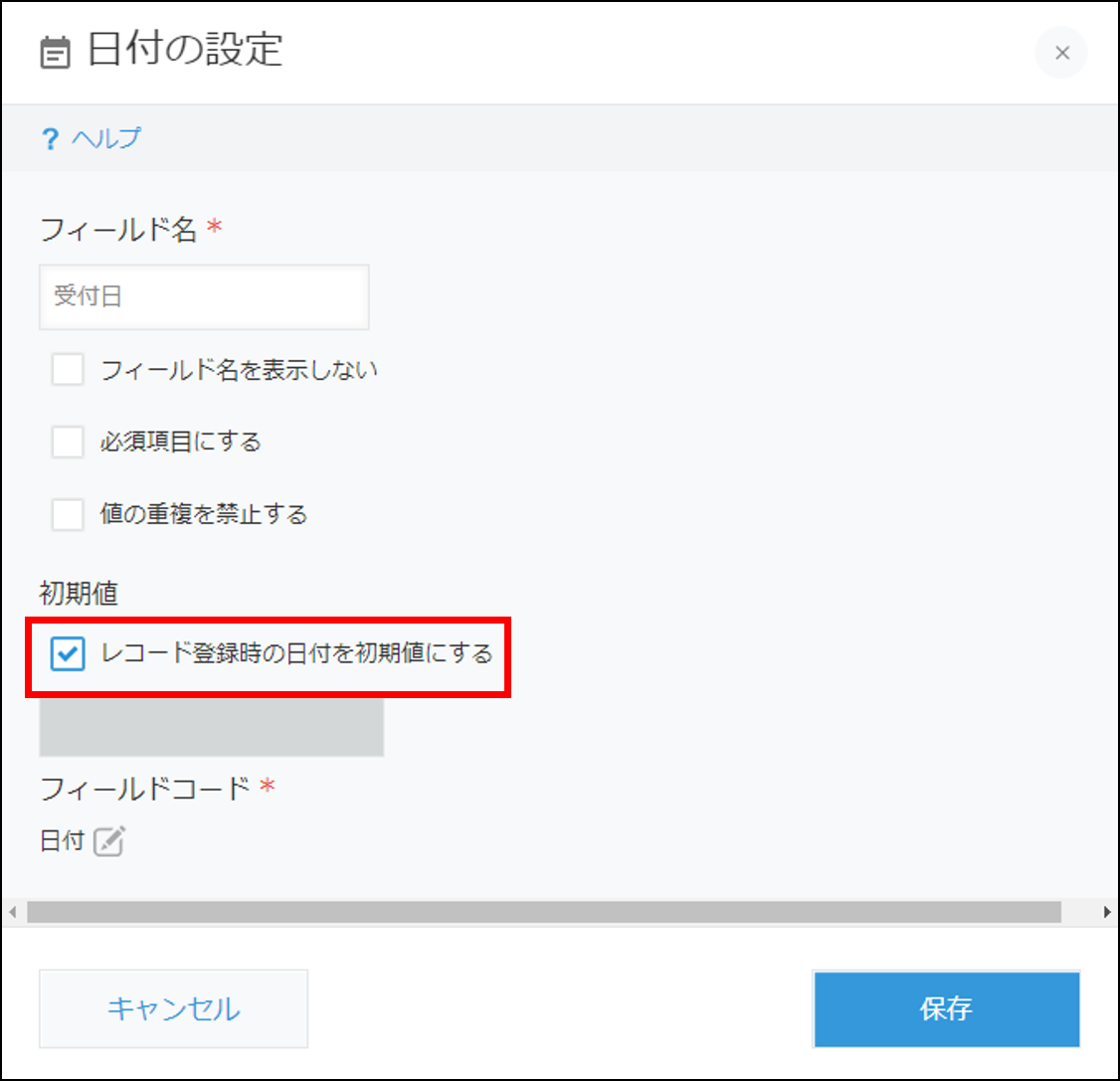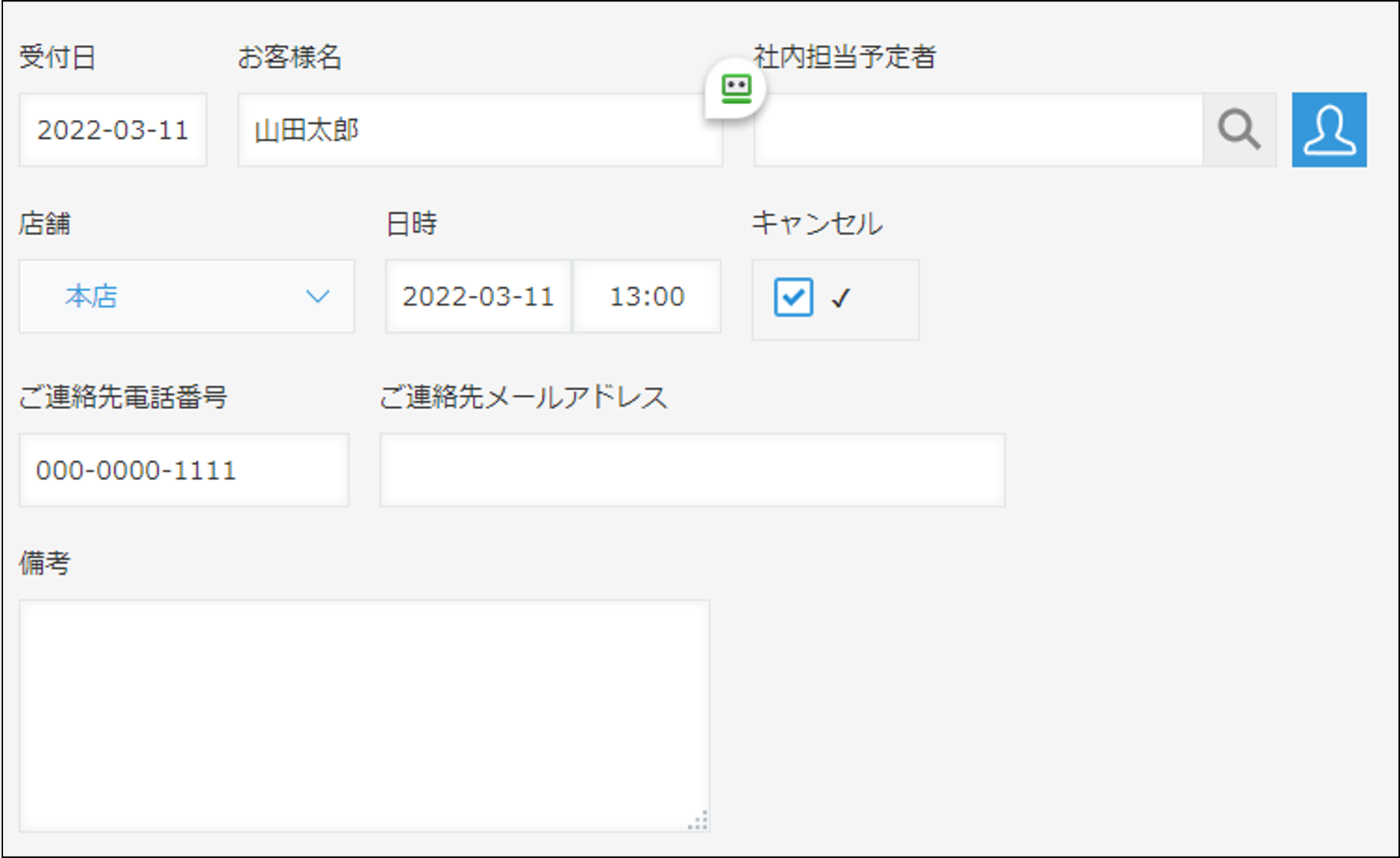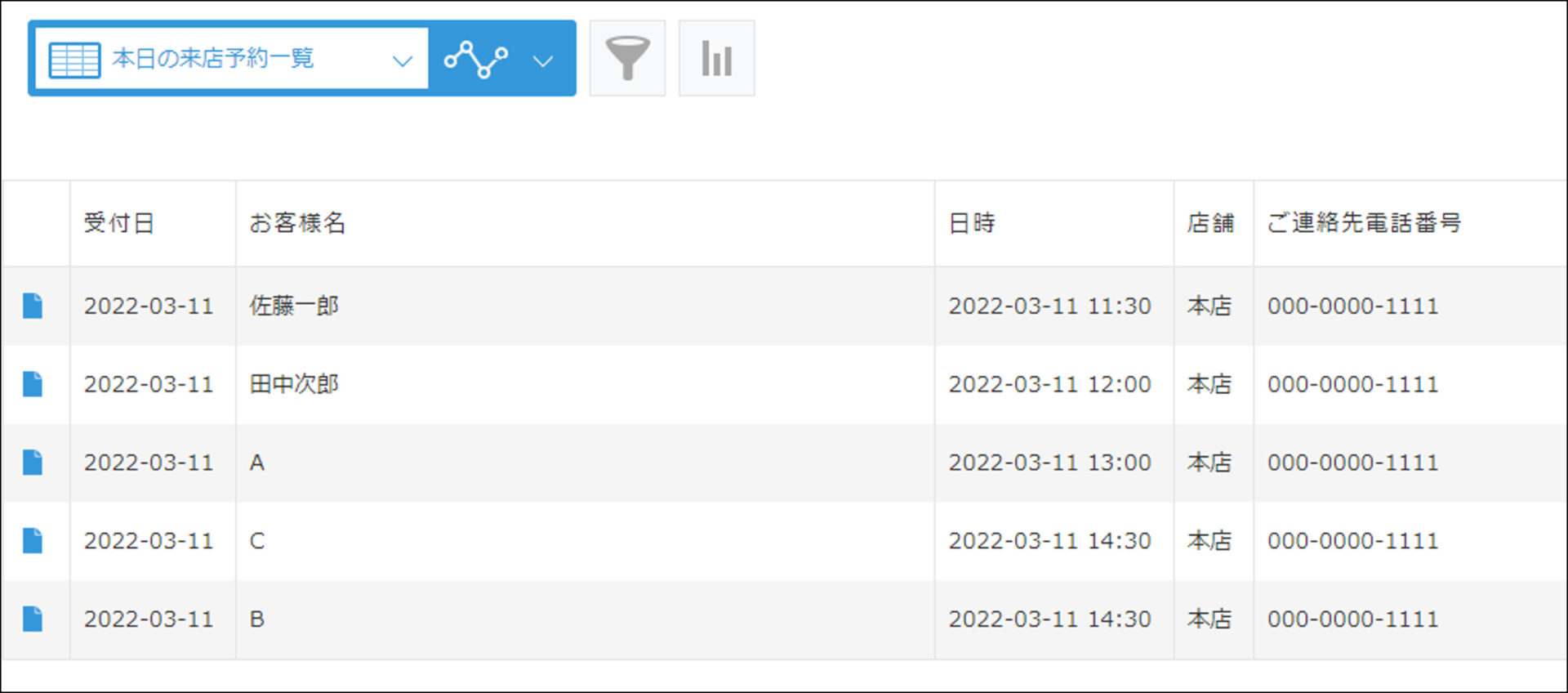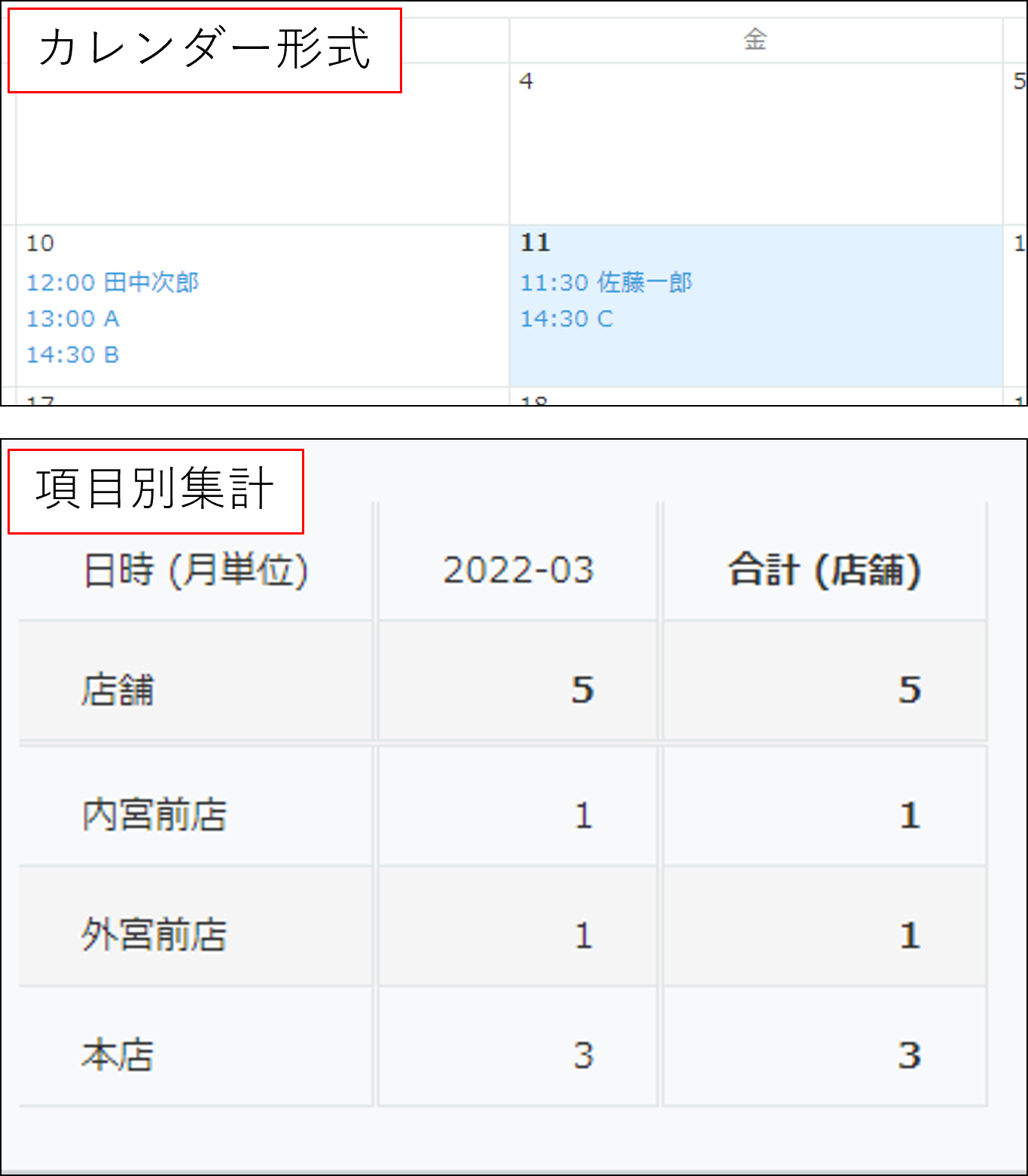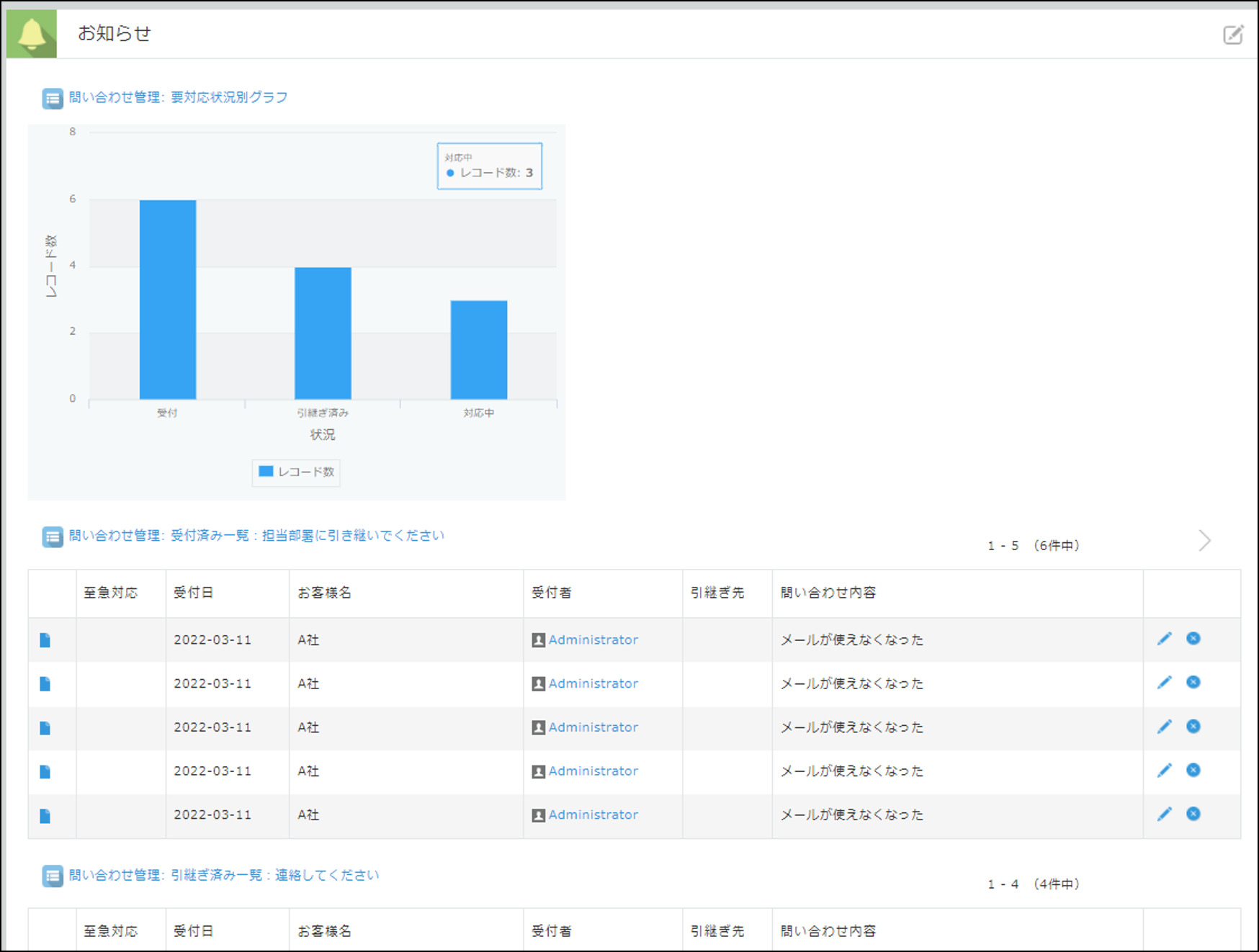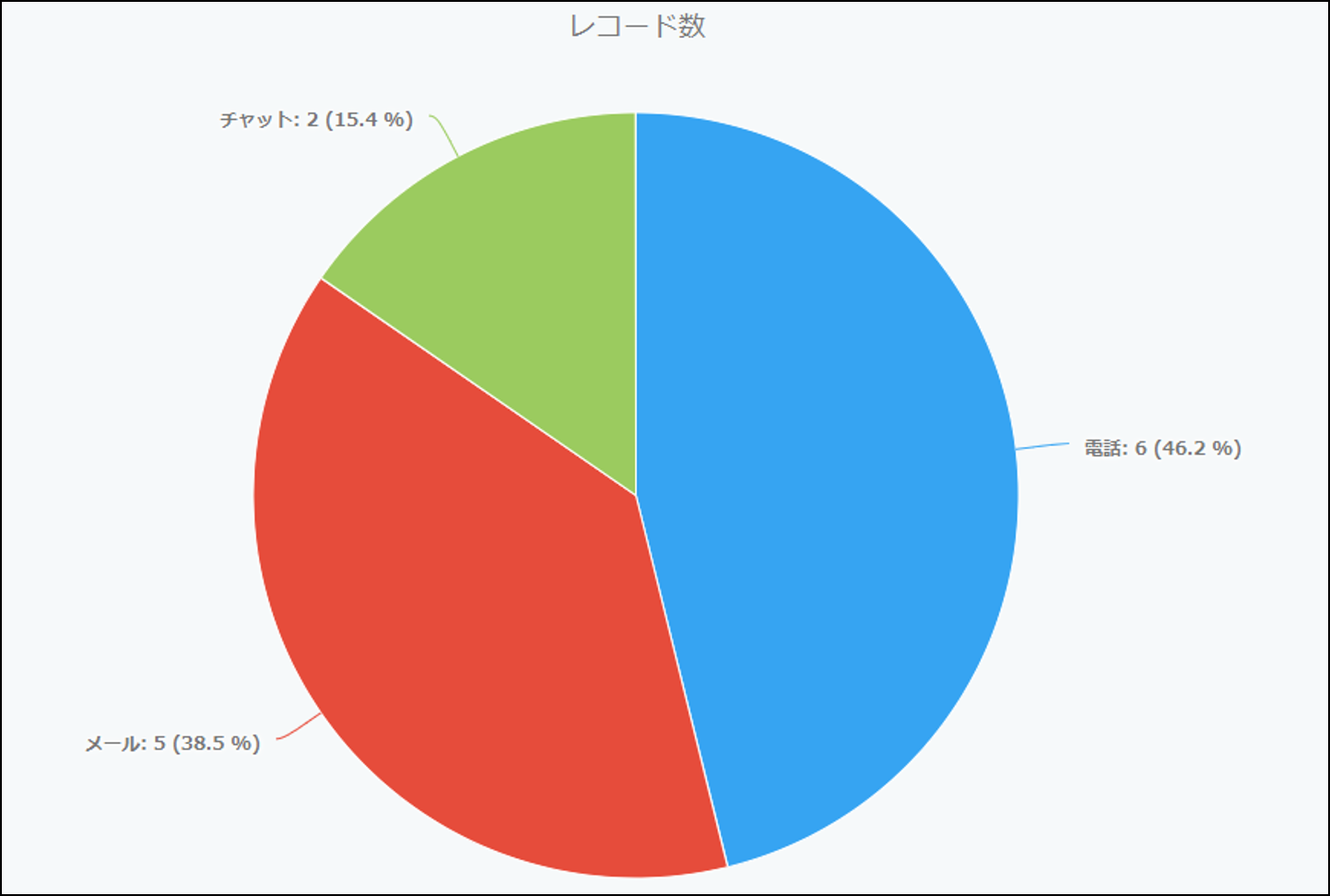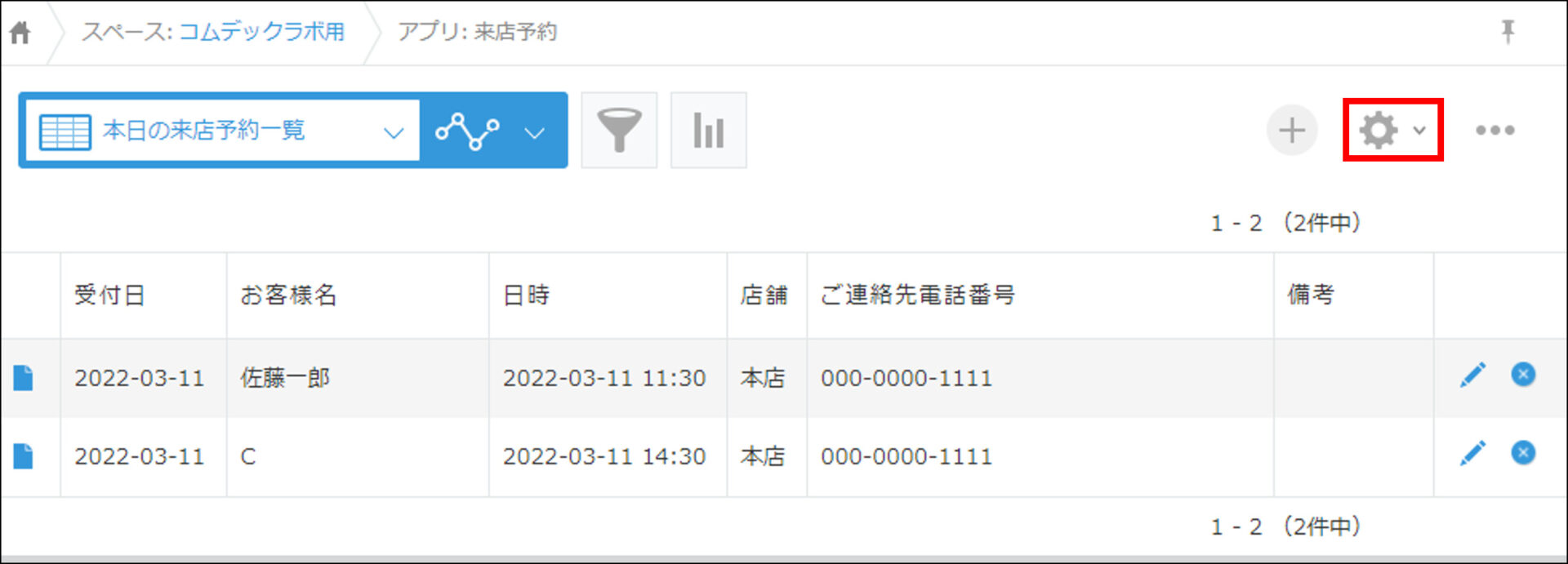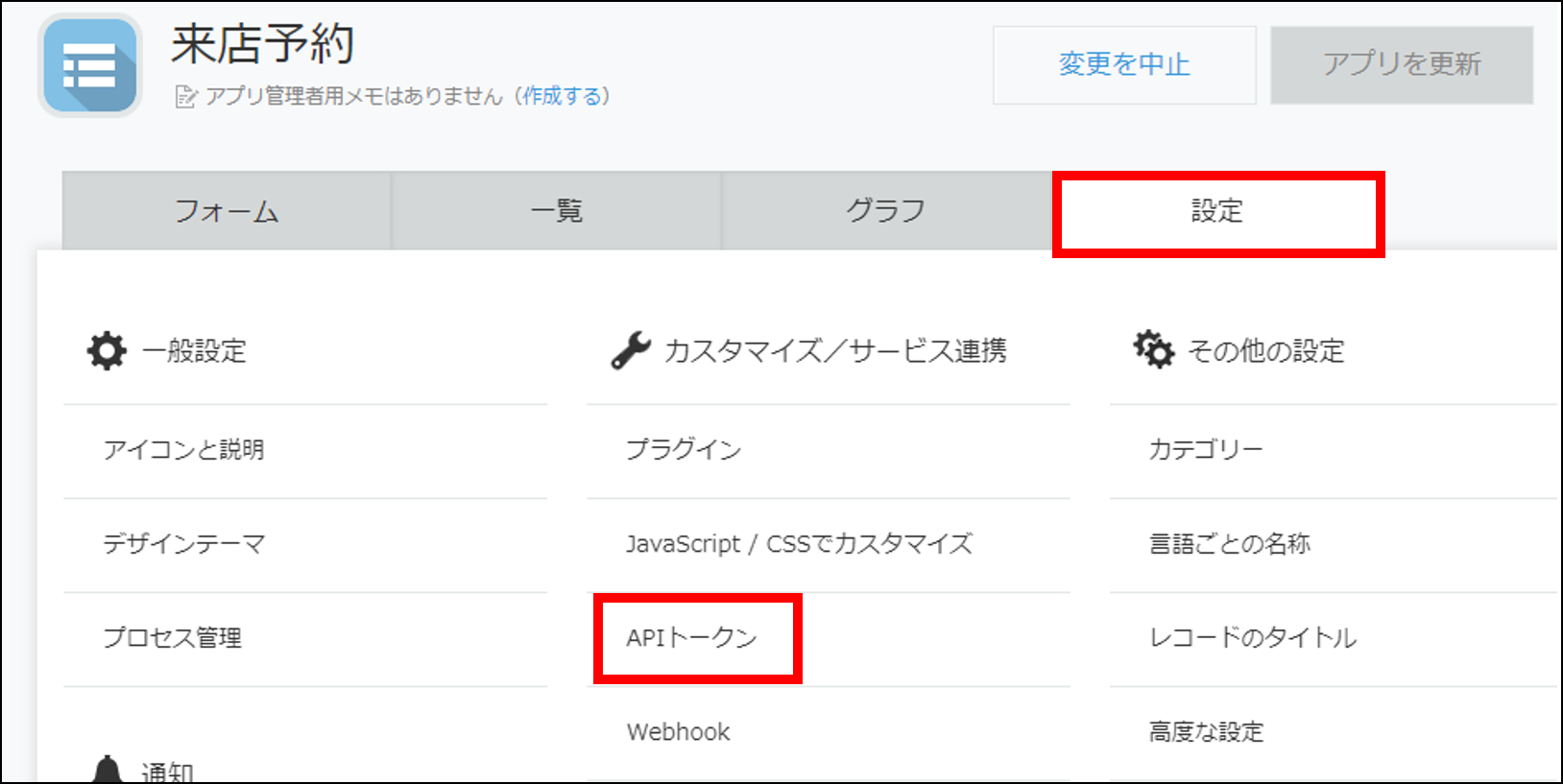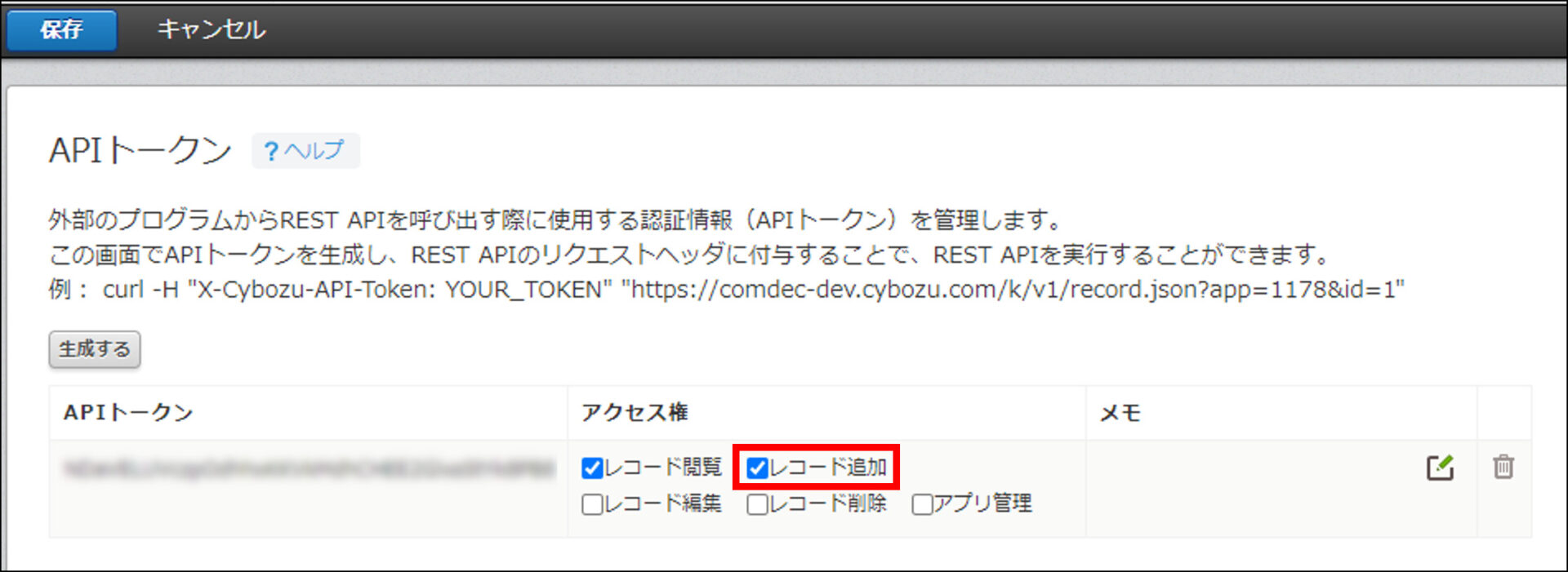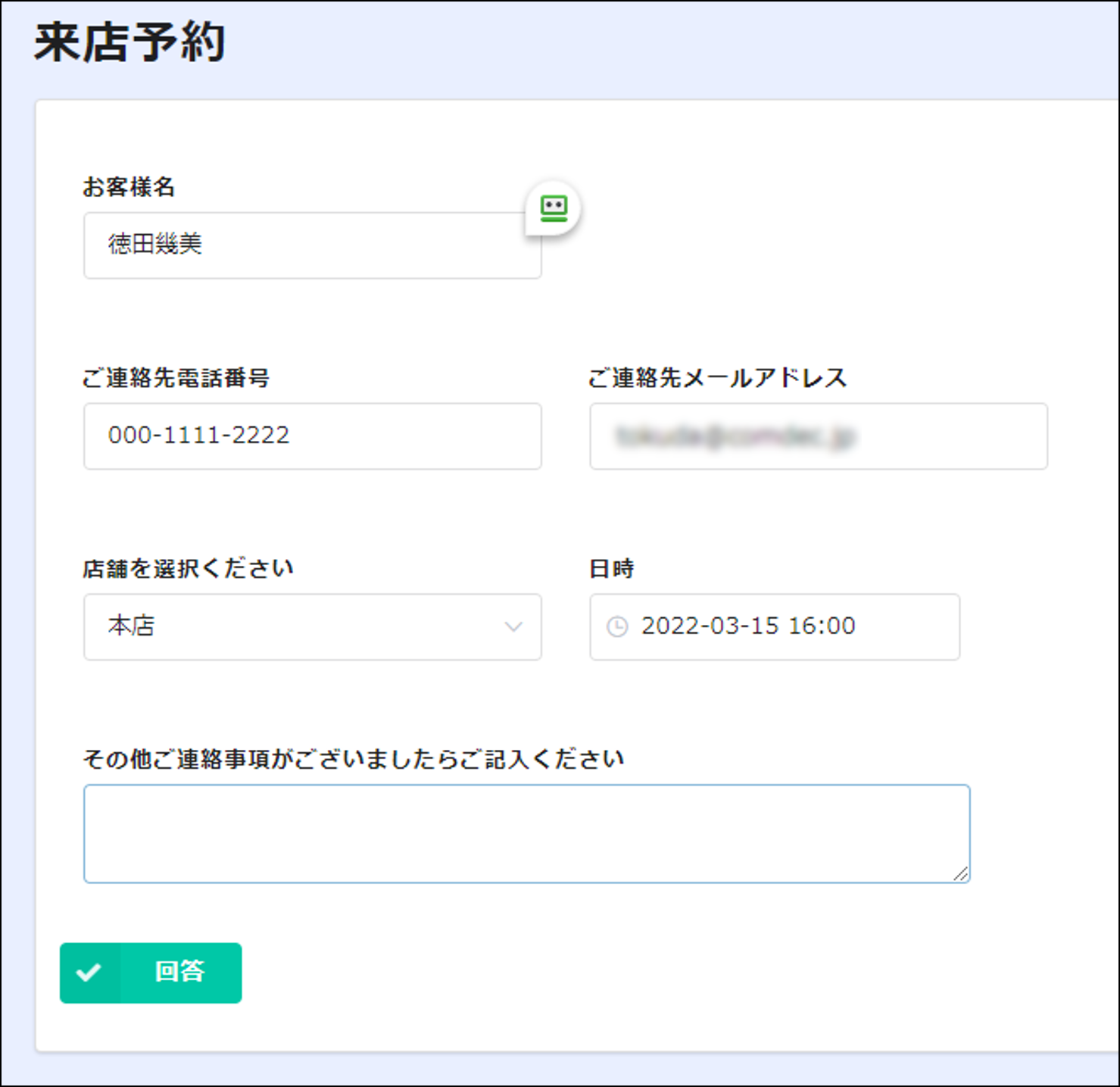kintoneで受付システムを構築!問い合わせフォームや自動返信メールの作成手順
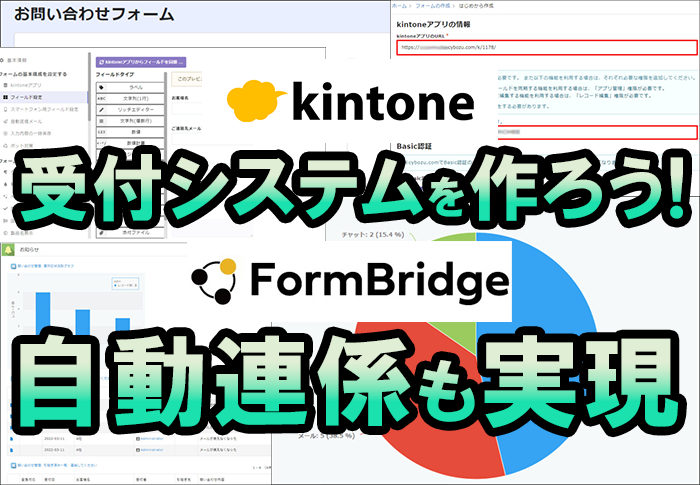
イベントやセミナーなどの参加予約、密を避けるための来店予約、席の予約や各種問い合わせ、何かの依頼……
こうやって書き出してみると、「外部からの連絡を受ける」機会が会社にはたくさんあります。
電話やメール、FAX等様々な方法で届くそれらの連絡、「誰がいつ対応したか」把握できていますか?
「誰かが対応しただろう……」とそのままにしていたら、実は誰も対応していなかった……なんてことになれば、機会損失だけではなく、クレームに繋がってしまう恐れもあります。
「漏れなく対応できるようにしたい」「ヒューマンエラーがなるべく出ないようにしたい」という会社さまには、業務改善ツールであるkintoneで受付システムを作成して、対応状況を見える化するのがお勧めです。
問い合わせを登録していくタイプのシステムから、お客様がWEBフォームに入力した内容がそのままkintoneに自動連係されるタイプのものまで、作り方を詳しくご紹介します!
この記事でわかること![]()
- kintoneでの受付システムの作成方法
- kintoneで受付システムを作る際に必要なプラグイン
- フォームブリッジの設定方法
![]() こんな人に向いている記事です
こんな人に向いている記事です
- 問い合わせの対応状況を見える化したい方
- kitnoneで受付システムを作成したい方
▼受付管理に関する動画はコチラ!
目次
kintoneで予約などの問い合わせ管理が可能
イベントやセミナーなどの参加予約や来店予約、各種問い合わせの受付を手作業で行っていると、状況が分からず対応漏れが起きてしまったり、逆に連絡を二重行ってしまったりといったヒューマンエラーが起きる可能性があります。
既存のお客様なら対応の遅れで不安にさせてしまったり、クレームに繋がったりしてしまう可能性がありますし、新規のお客様であればせっかくの機会を失ってしまうことになりかねません。
しかし、予約であれば予約台帳や一覧等があるかもしれませんが、電話やメール、FAX等様々な方法で届く問い合わせ等を一元で管理するのはなかなか難しいのが現状です。
受付者と実際の対応者が異なる場合はなおさら、「きちんと引継ぎができたかどうか」「引継ぎ後に対応してくれたかどうか」は本人しかわかりません。
そんな時、是非お勧めしたいのがkintone(キントーン)による受付システムの構築です。
kintoneでは、予約などの受付からその後の対応までを一元管理でき、全てのお客様の状況を見える化できるため、案内メールの重複や受付後の対応が抜け漏れる心配がありません。
受付や接客時に関わるその他の業務に関しても、リマインド通知で対応漏れを防ぐなどの機能がkintoneには備わってるため、タスク漏れや対応の遅れなどを減らすことが可能です。
さらに、プラグインを活用することで、お客様が入力したWEBフォームから自動でkintoneに問い合わせや予約を登録することもできます。
WEBフォームで情報が送信された後は案内メールを自動送付することができるため、メールの送り忘れや、宛先の間違い、同じお客様への重複メールなどのヒューマンエラーを無くすことができます。
標準機能で作る「受付アプリ」から、プラグインを活用して作るWEBフォームまで、詳しく作り方を解説していきます!
標準機能での受付システムの作成方法を解説
予約の受付をしたいのか、問い合わせの管理をしたいのか、外部から受け付けたい内容によっても作るべきアプリは変わってきます。
今回は、「来店予約」の連絡を登録するアプリと、雑多な問い合わせを登録するアプリの二種類を作っていきます。
来店予約受付アプリの作り方
「来店予約」の場合、最低限必要な情報は以下の通りです。
| 受付日…日付 お客様名…文字列 (1行) 来店日時…日時 ご連絡先電話番号…文字列 (1行) ご連絡先メールアドレス…文字列 (1行)かリンク 備考…文字列 (複数行) |
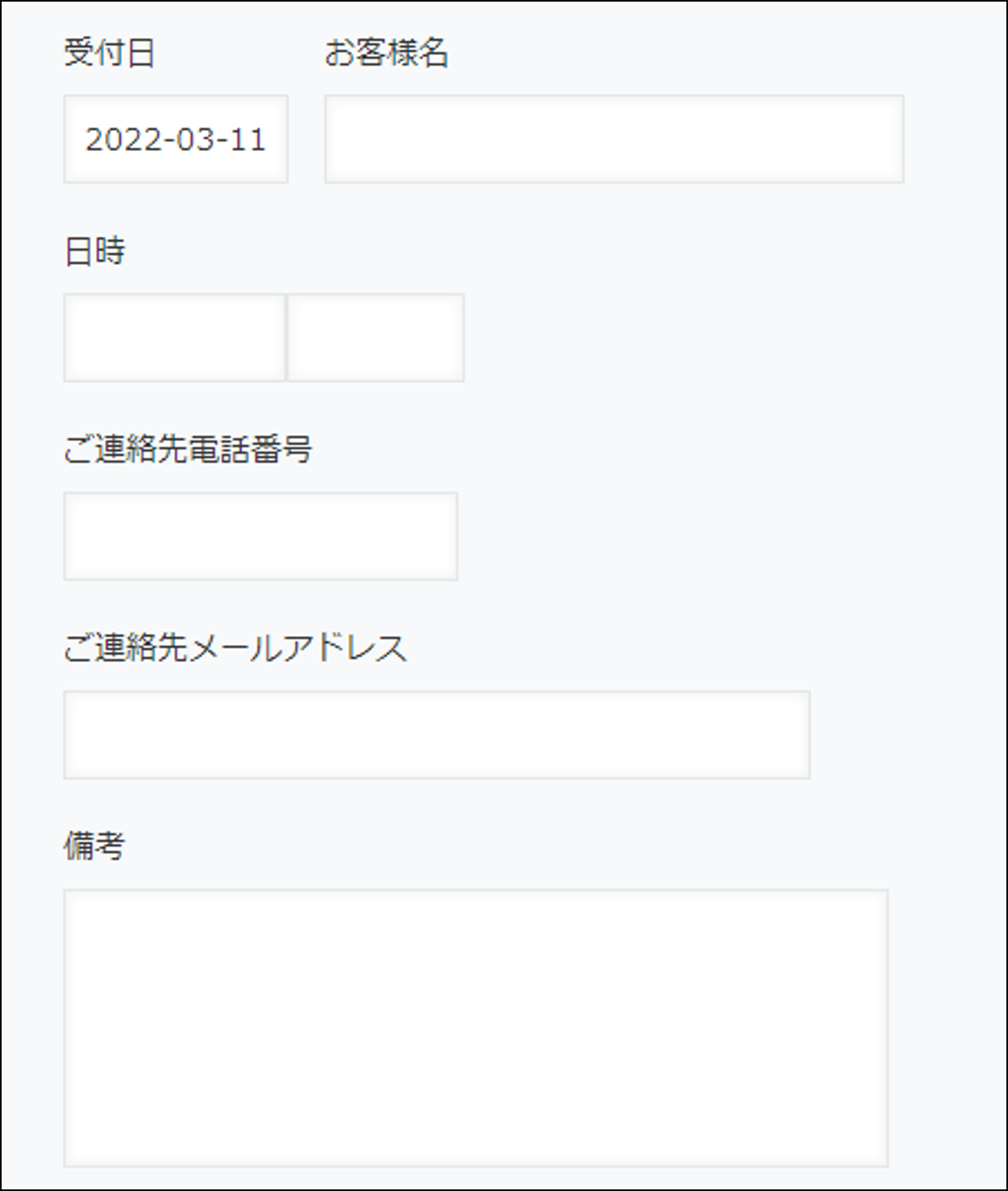
お客様から来店予約の連絡があったらすぐ登録するアプリとなりますので、「受付日」は「レコード登録時の日付を初期値にする」にチェックを入れておくとわざわざ選択する必要がなくなり便利です。
必要に応じて、「来店する店舗」や「社内の対応予定者」を登録するフィールドを追加しましょう。
また、キャンセルとなった場合にチェックをいれる項目もあると、予約のデータ自体を削除しなくてもよくなりますので、例えば「同じ名前、同じ電話番号のお客様は過去3回キャンセルしている」といった分析に役立てることができます。
登録されたデータは自由に抽出して一覧やグラフを作成できます。
例えば、kintoneでは「日時が『今日』に該当するレコード」を絞り込むことができるため、「今日の来店予約一覧」を時間順に並べた一覧を作ることが可能です。
特定の日を指定するのではなく『今日』という流動的な絞り込み対象としているため、翌日になればその日の予約一覧に自動で切り替わってくれます。
他にも、来店予定をカレンダー形式で表示したり、店舗別予約数や担当者別予約数の集計を行ったり、「予約を受け付けた後」まで便利に使えるのがkintoneの特徴です。
問い合わせ管理アプリの作り方
来店予約は登録すべき情報が明確で、なおかつ受付者が受付を登録して完結するシンプルなものでした。
しかし、会社に来るお問い合わせはご要望も様々。電話口の社員が対応しきれる内容ではないケースも多く、そういった場合には「回答できる担当者」への引継ぎが必要になります。
こういったケースで必要となるのは「状況」のフィールドです。
現時点での状況を登録することで、だれが見てもステータスを把握することができ、対応の抜け漏れを防ぐことができます。
問い合わせ管理アプリに必要な項目は以下の通りです。
| 受付日…日付 ※レコード登録時の日付を初期値にする 状況…ドロップダウン 受付者・引継ぎ先…ユーザー選択 お客様名・連絡先…文字列(1行) 問い合わせ方法…ラジオボタン その他内容…文字列(1行) 問い合わせ内容…文字列(複数行) |
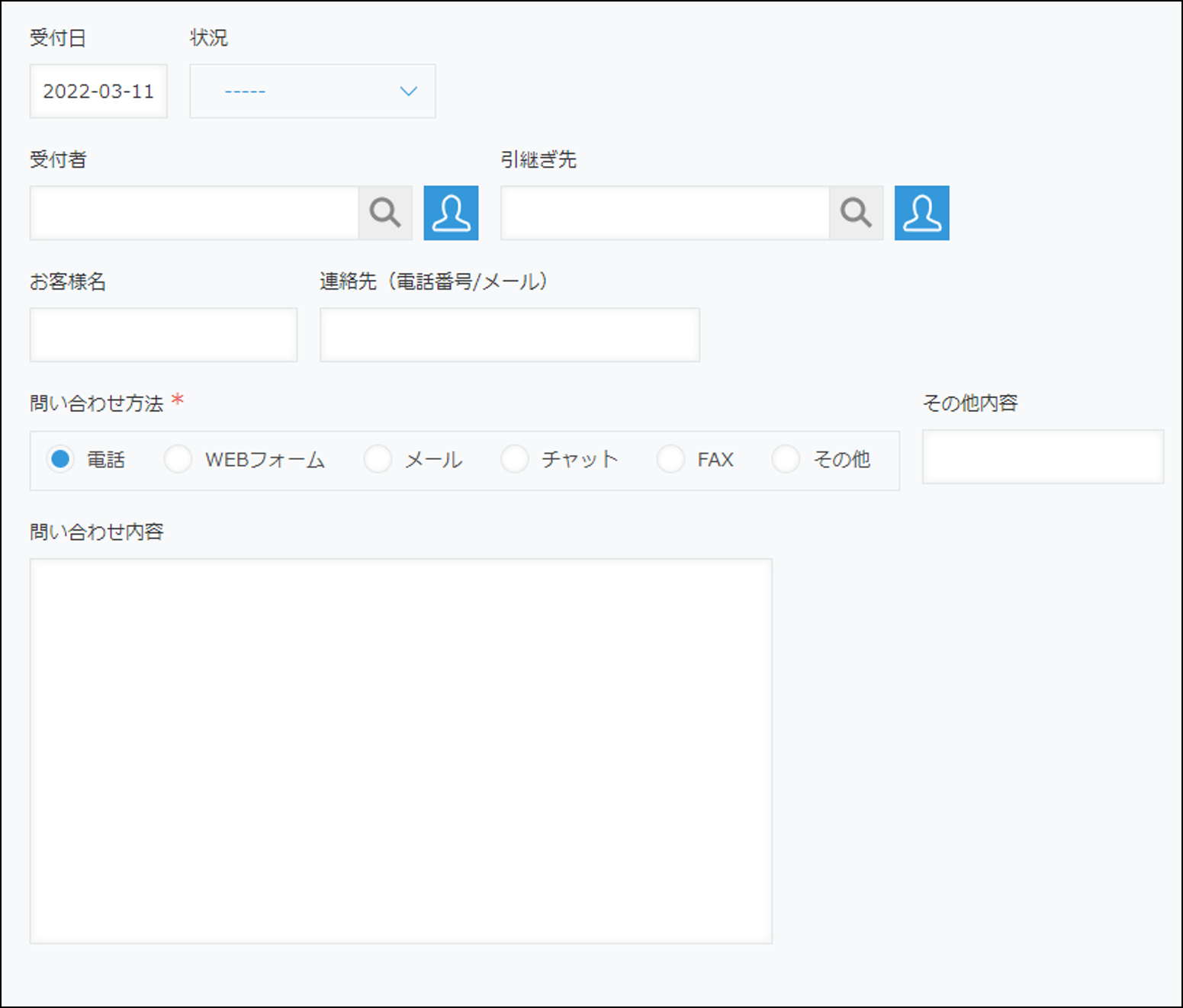
状況項目について、今回は「受付」「引継ぎ済み」「対応中」「対応完了」の4つのステータスを設けました。
- 受付…受付担当者が登録だけした状態 引継ぎ先が決まっていない
- 引継ぎ済み…引継ぎ先が決まり、対応を依頼した状態 引継ぎ先に担当者を登録
- 対応中…引継ぎを受けた担当者が対応中の状態
- 対応完了…対応が完了した状態
状況に応じた絞り込み一覧をあらかじめ作成して置き、「受付」や「引継ぎ済み」等次のアクションを起こす必要があるステータスの一覧は目につくところに表示しておくことができます。
「至急対応」のようなチェック項目を設けることで、優先して対応すべき問い合わせをわかりやすくすることも可能です。
対応状況のグラフで視覚的に状況を把握できるだけでなく、データエリアをクリックすることで対象のレコードに素早く遷移することができます。
引継ぎ担当者に登録されたら、対象従業員に対して通知を行ったり、「引継ぎ済み」ステータスから2日動きが無ければリマインドを行ったり、対応を促す設定ができるのもkintoneで問い合わせ管理を行うメリットです。
また、お問い合わせ方法を記録することで、自社への問い合わせはどういった経路で来るものが多いのかを集計することができます。
より素早く対応するには電話からチャットへ切り替えていった方がいいのか……等、分析に利用することが可能です。
プラグイン・外部ツールとの連携でより便利な予約受付システムが作成可能に
前のセクションでは、kintoneの標準機能で作成できる受付システムについて紹介しました。
上記で説明している通り、標準機能だけでも十分受付システムを作成できるのですが、プラグインや外部ツールと連携をすることで、より使い勝手の良い受付システムを構築することができます。
例えば、お客様からオンラインで予約を受け付ける場合、受付システムにおいては「予約・問い合わせフォーム」と「メールの自動返信機能」の2つの要素が必要不可欠になります。
本セクションでは、それらの要素を備え、kintoneで構築した受付システムをより便利に活用できる外部ツールやプラグインを紹介します。
予約・問い合わせフォーム
問い合わせフォームはフォームブリッジなどのkintoneプラグインとの連携を行ったり、外部ツールのGoogle Formsと連携することで簡単に作成することが可能です。
フォームブリッジ
トヨクモ社が提供する「フォームブリッジ」はkintone連携プラグインです。
フォームブリッジはkintoneのアカウントを持っていない方でも、kintoneにデータ入力・保存をすることができるプラグインで、スタッフが別途転記をする必要もないため、受付システムを構築するのに最適です。
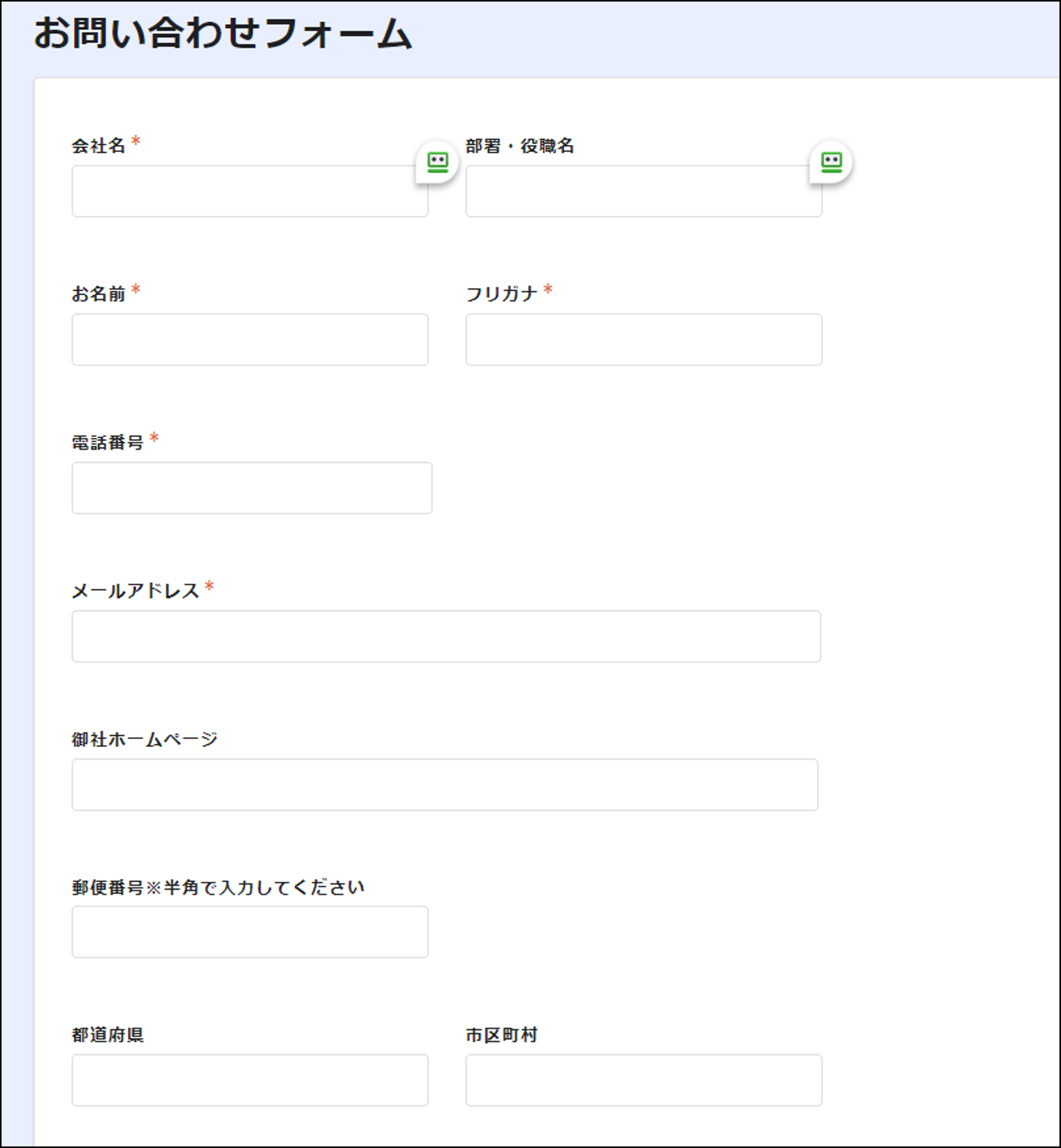
入力フォームの項目は自由に設定していただくことが可能ですので、用途にあった必要項目を会社さまに合わせて構築することができます。
さらに、フォームブリッジには「条件分岐」や「ステップフォーム」といった機能がついています。
条件分岐は、選択された項目に合わせて項目を出し分けることができる機能です。
例えば、会社員か個人という選択項目で、「会社員を選んだ方には会社名や役職などの項目を提示する」「個人を選んだ方には、会社名などの項目は出さない」などフォームの入力内容によって、次の入力項目を出し分けることが可能になります。
また、ステップフォームでは、フォームを複数のページに跨いで表示させることができます。
入力する項目が多い場合、フォームを1つのページで完結させようとすると、お客様から見たときに「項目が多くて入力が面倒」と離脱に繋がってしまうケースが多々あります。
ステップフォームを利用すれば、フォームを複数ページに分割して1ページの入力量を減らすことができるため、全体の入力項目の数を減らすことなく、ユーザーにストレスを与えないフォームを作成することが可能です。
Google Forms
「Google Forms」はGoogle社が提供するフォーム作成ツールです。Google FormsはGoogleアカウントさえ持っていれば無料で利用することができるため、多くの会社さまで使われているのではないでしょうか?
入力項目は、「はい、いいえ」のようなこちらで選択肢を用意する形式や、自由記述形式など様々な項目を設定することができます。
項目ごとに必須か任意かも選択することが可能です。
また、メールアドレスの収集や回答結果を自動集計することもできるため、受付だけでなく、その後の営業活動などに活かすことができます。
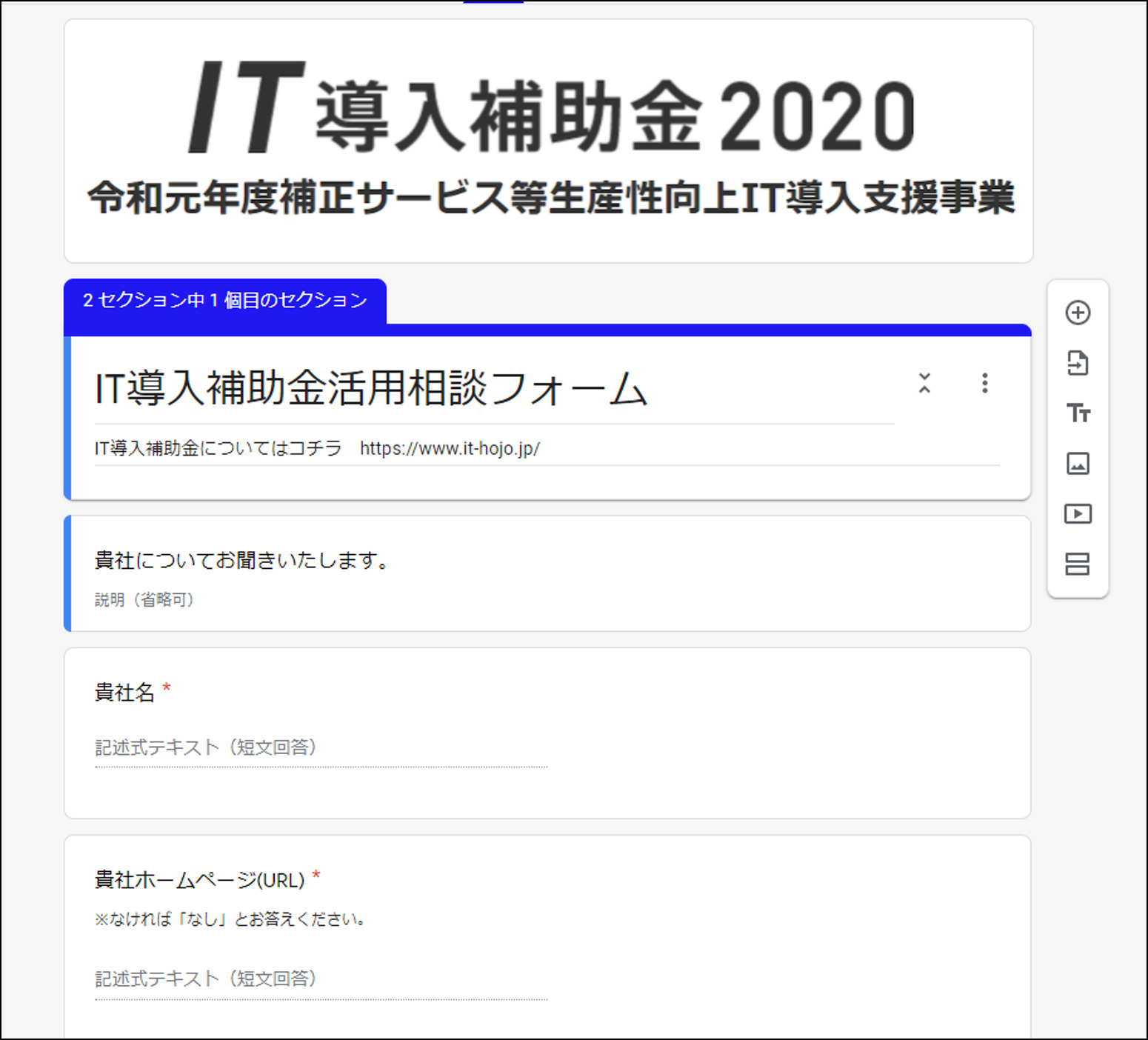
Google Formsとの連携については下記の記事で詳しくご紹介しています!
▼Google Forms×kintone連携で抜け・漏れなしの問い合わせ対応
メールの自動返信機能
受付を完璧に行えたとしても、その後の対応で人の手が介入してしまうとヒューマンエラーの元になります。
そこで、受付完了と同時に自動メール送付機能を搭載することで、抜け漏れない対応が可能になります。
自動返送については、予約・問い合わせフォームの項目で紹介したフォームブリッジで対応することが可能です。
入力フォーム内にメールアドレスの項目を設定しておけば、入力されたメールアドレスに対して、予め設定したタイトル・テキストで自動返送することが可能です。
kintoneで予約受付システムを作成する手順
前のセクションでは、受付システムを構築するのに便利なプラグインやツールについて紹介しました。
本セクションでは、最初に作成した「来店予約」をフォームブリッジを通して受け付ける実際の受付システムの作成方法を紹介していきます。
フォームブリッジで入力フォームを作成する
事前準備:APIトークンの取得
WEBフォームから登録してもらいたいkintoneアプリを開き、アプリの編集ページに入ります。
設定>カスタマイズ/サービス連携>APIトークンを開きます。
「レコード追加」にチェックを入れてAPIトークンをコピーしてください。
その後、保存してアプリを更新してください。
APIトークンが取得できたら、フォームブリッジの設定を実施していきます。
①まず、フォームブリッジにログインして右上の+ボタンをクリックします。

②「新しいフォームを作る>はじめから作成」をクリックします。
「インポートして作成」は、「kintoneアプリ」と書いてあるとアプリから自動でフォームを作成してくれるのか……?と思ってしまいますが、フォームブリッジからエクスポートしたデータをもとに作成するメニューとなりますので今回は選びません。
また、目的に合わせたテンプレートフォームを選んで作ることも可能です。
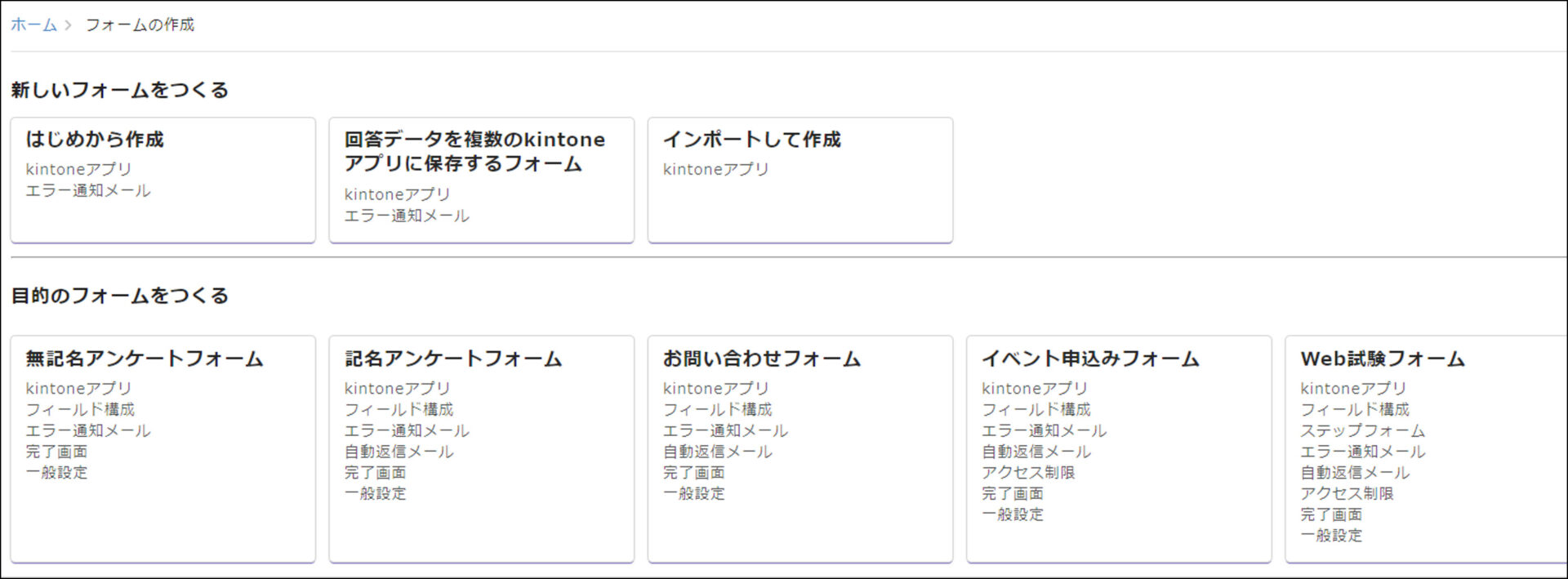
③アプリのURLと、APIトークンを登録します。
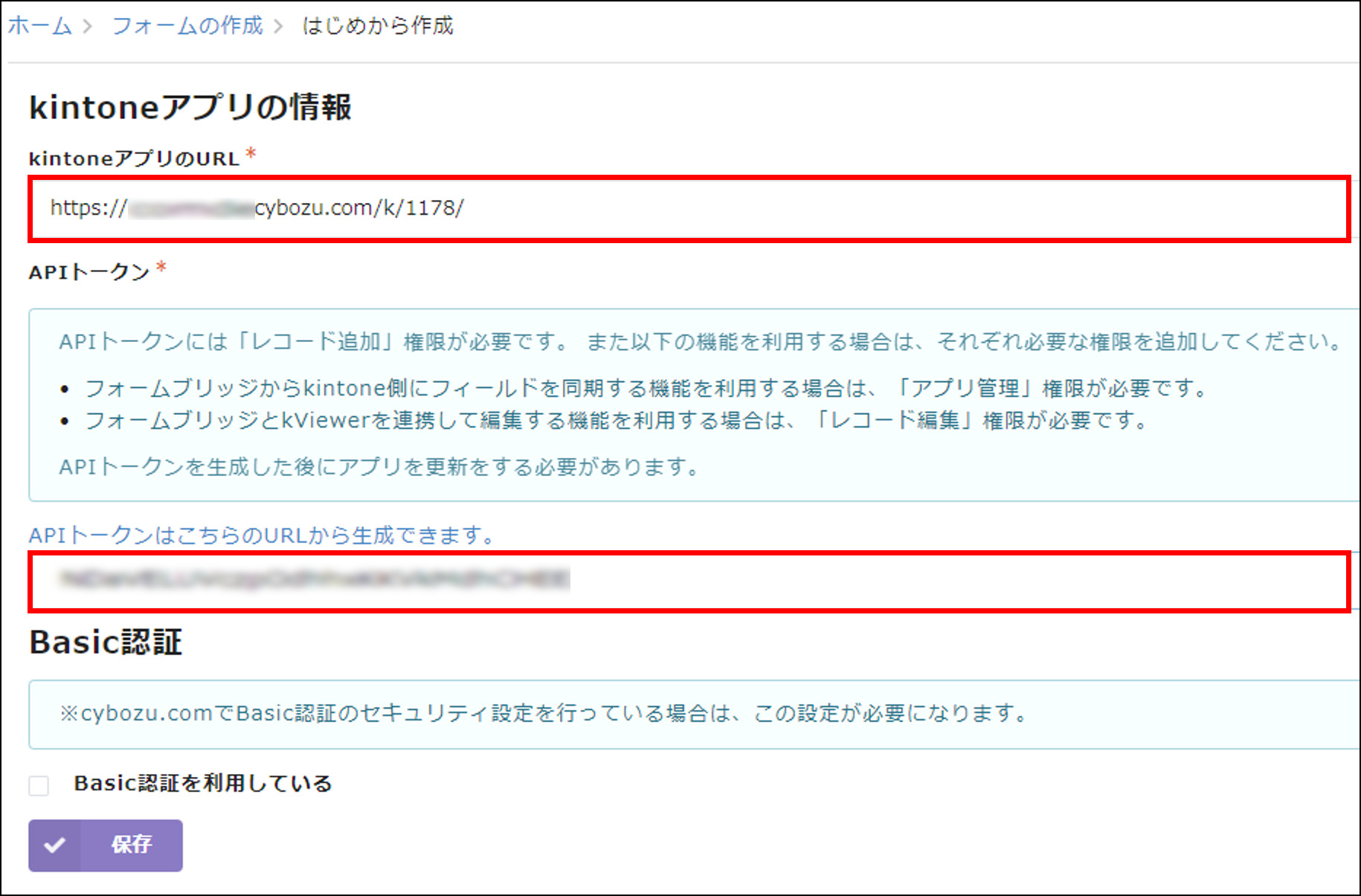
④保存すると、以下のようなページになります。
左側にメニューが表示されていますので、「フィールド設定」を開きましょう。
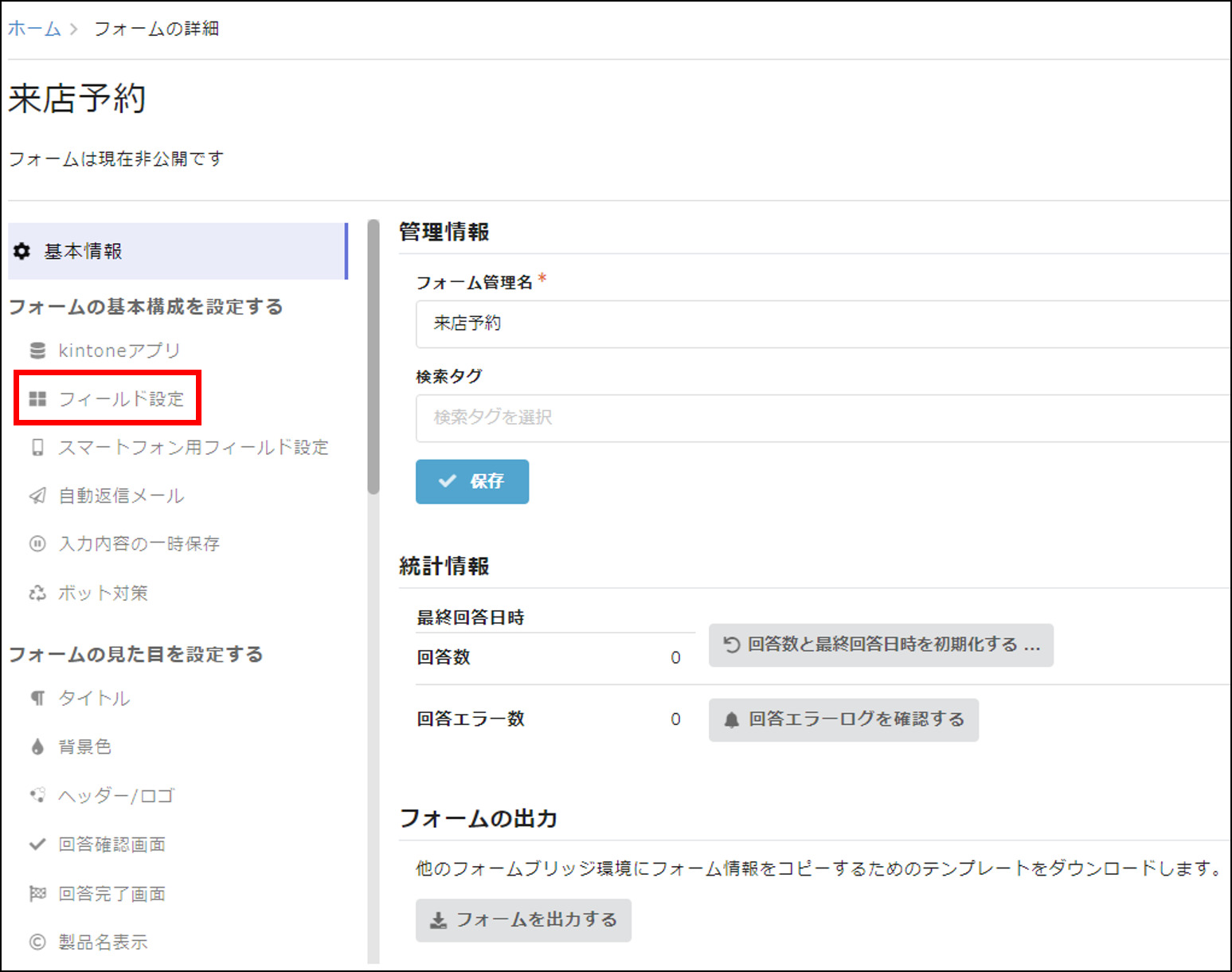
⑤自動でkintoneのアプリ内にある項目が反映されていますので、不要な項目を削除する等調整を行ってください。
kintone同様、ドラッグ&ドロップで位置調整が可能です。
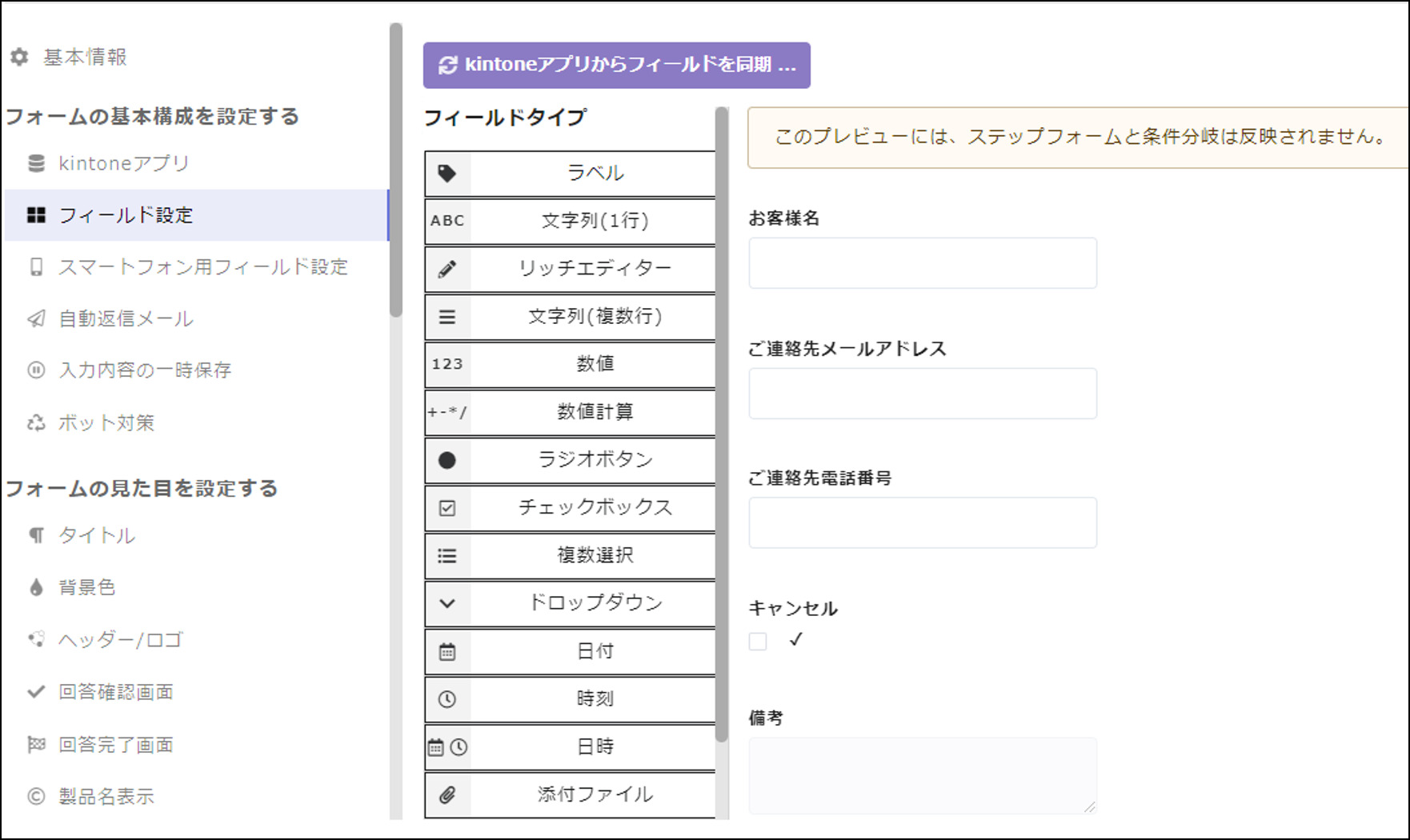
各項目はkintone内のフィールドと紐づけされており、指定したフィールドに回答内容が登録されるようになっています。
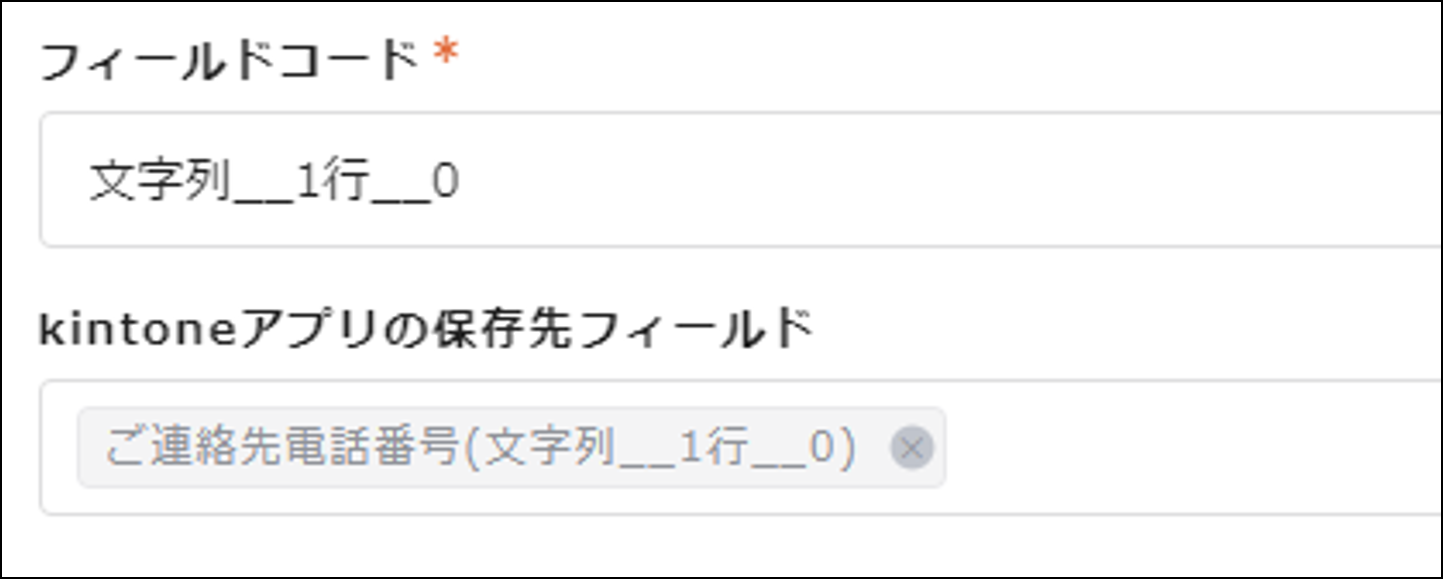
項目を追加することも可能ですが、その際にはkintoneアプリにもフィールドを追加し、「kintoneアプリからフィールドを同期」するようにしましょう。
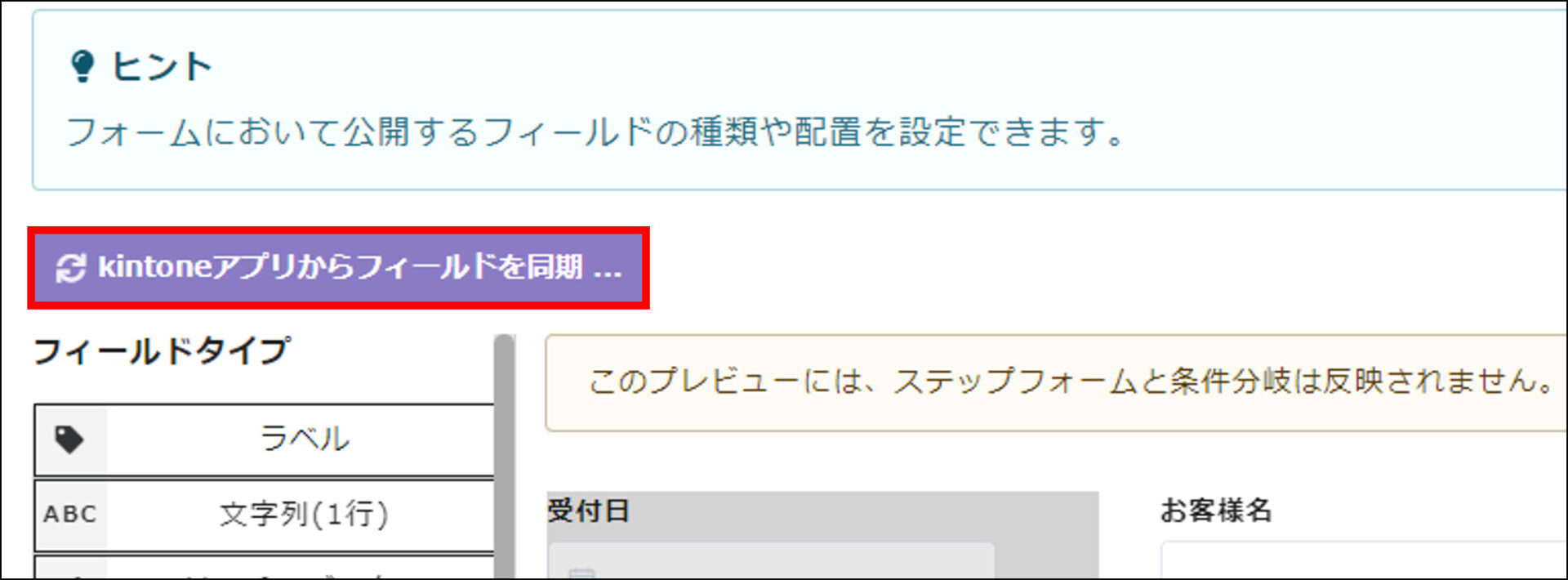
今回は、受付日は自動でお客様がフォームに入力した日を登録したいため、受付日項目は非表示にしてなおかつ「回答時の日付を初期値にする」設定としました。
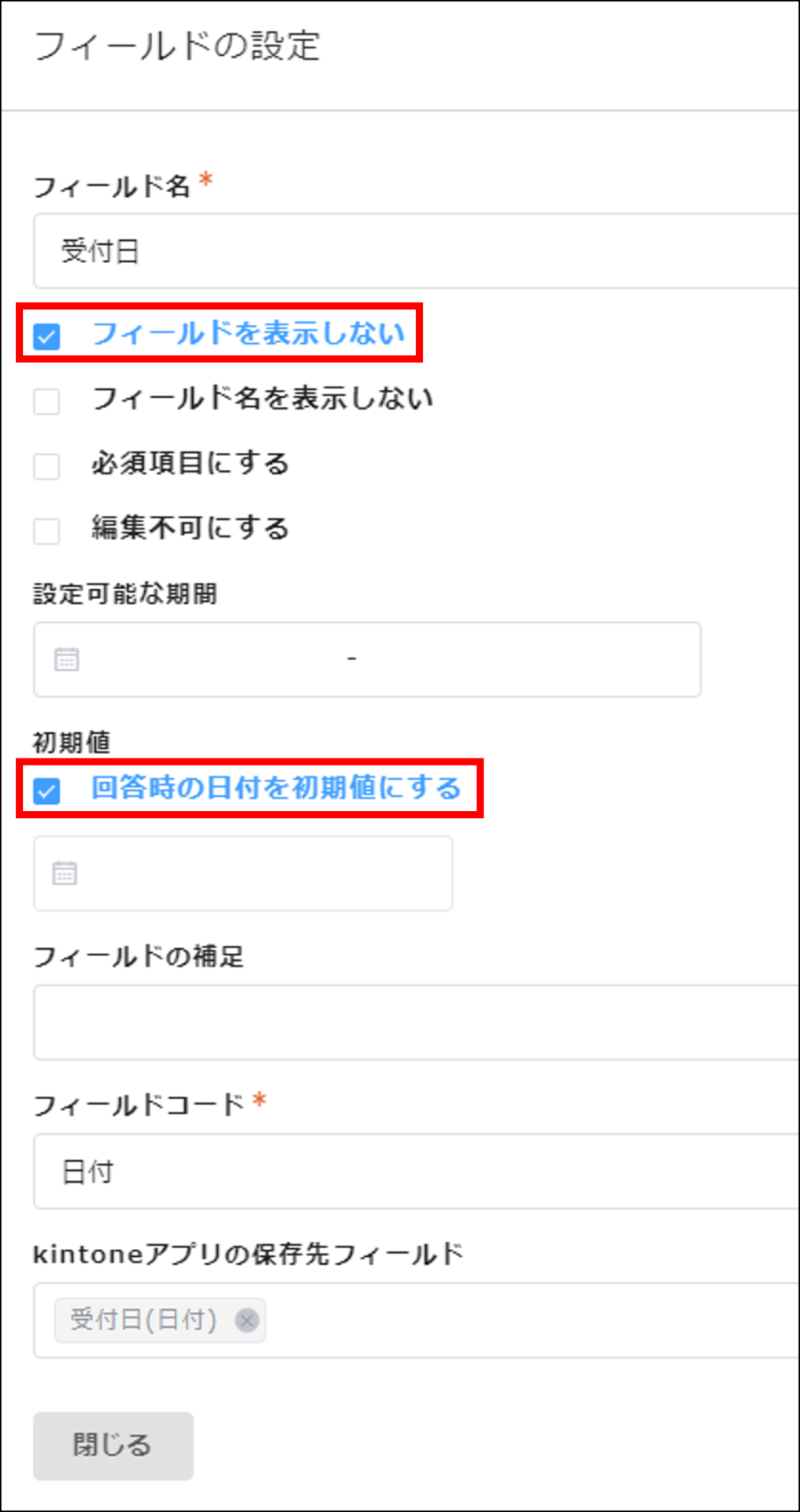
⑥編集ができたら、「保存」して「編集完了して更新」をしてください。
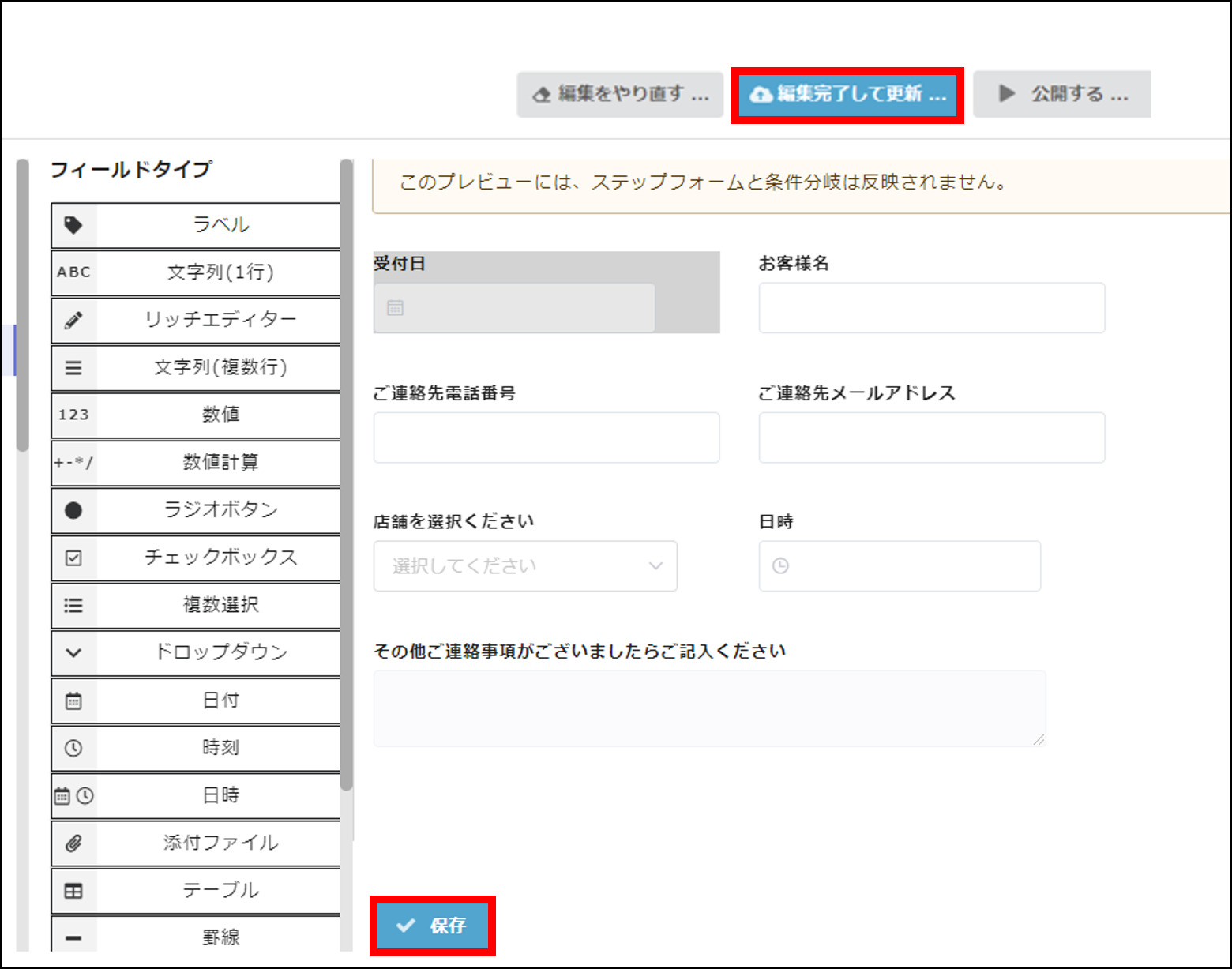
⑦「公開する」からフォームを公開しましょう。公開すると、公開中のフォームを見ることができます。
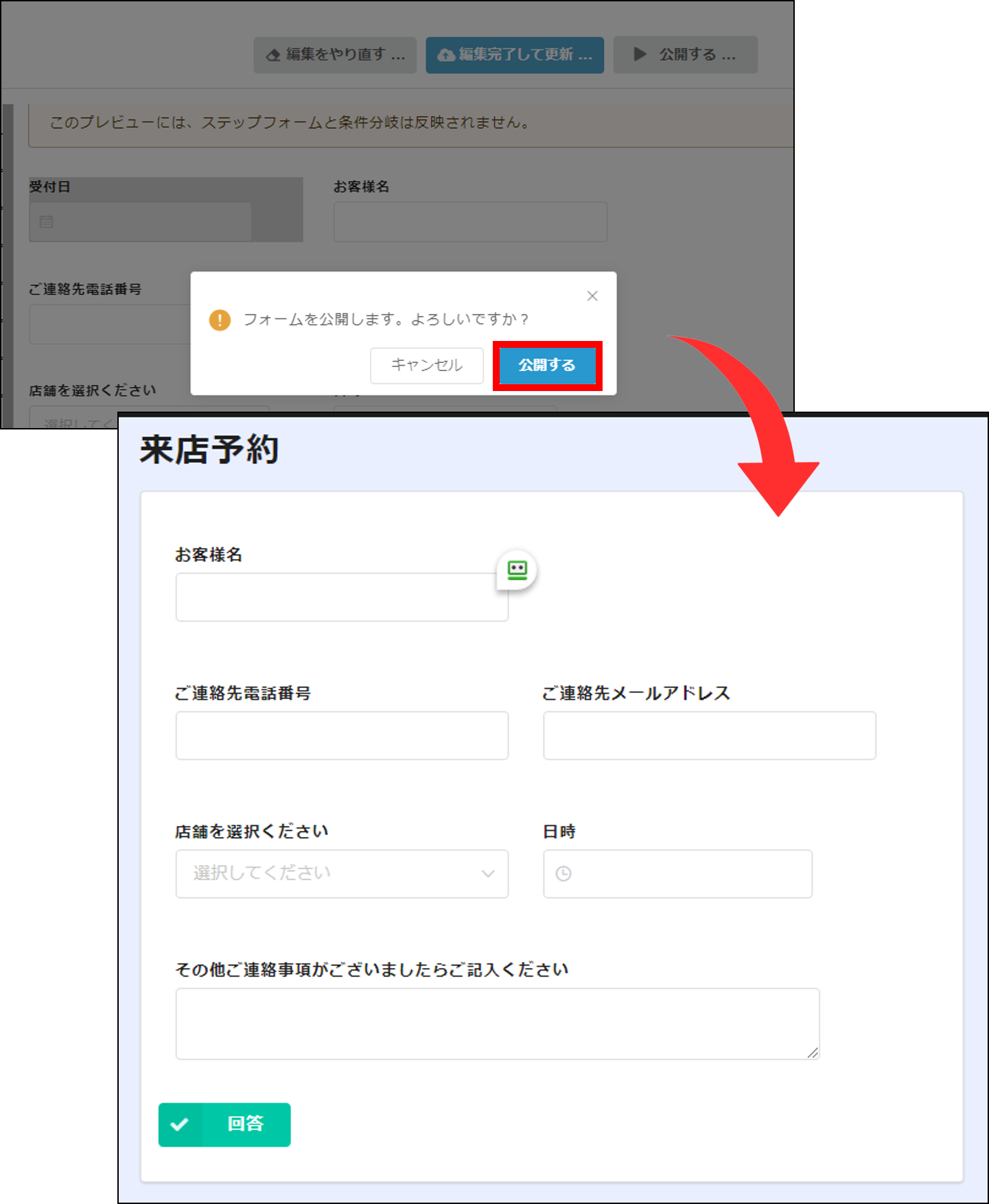
早速登録してみましょう!
回答すると…
kintoneに保存されました!
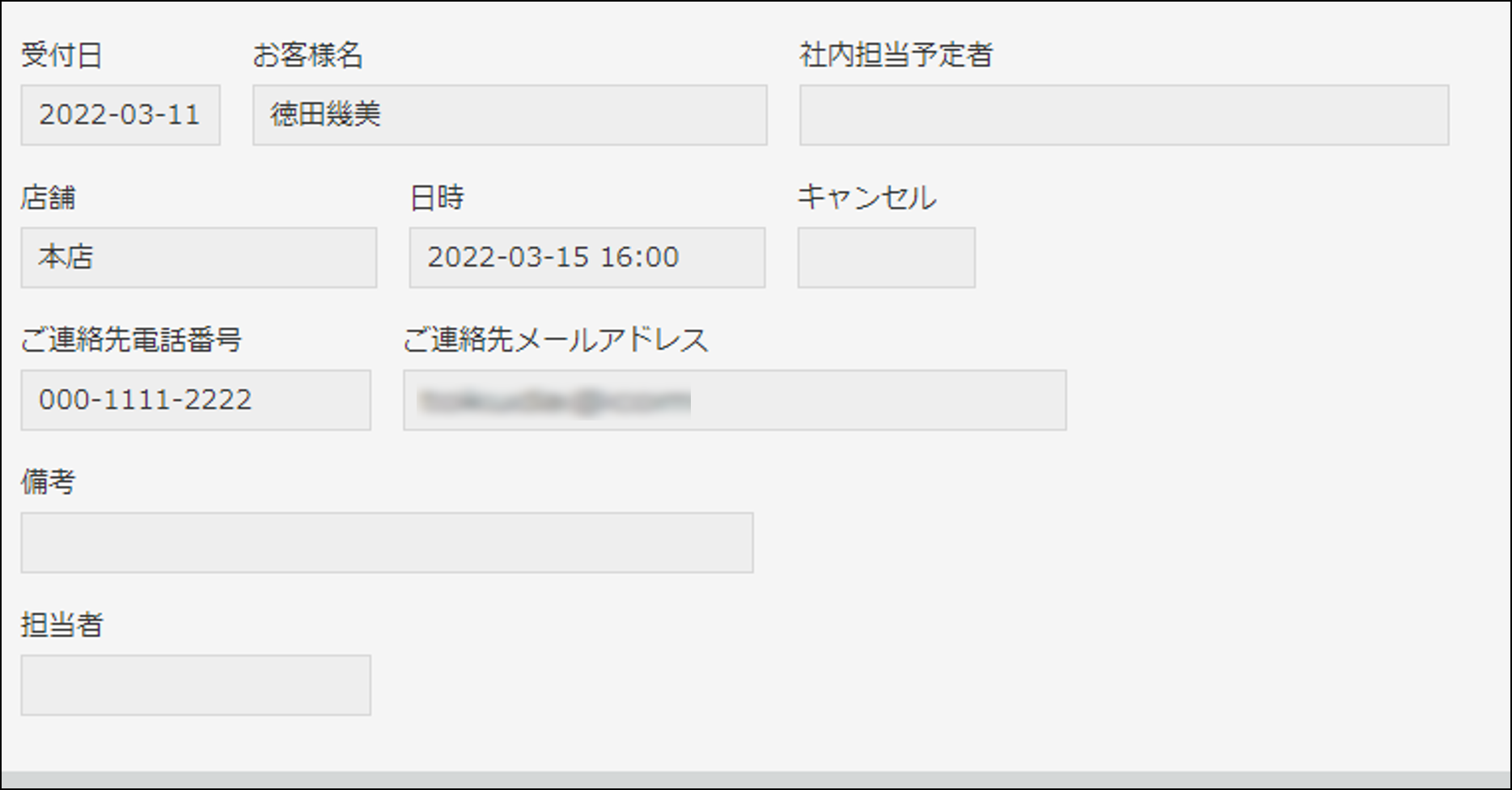
出来上がったフォームは、フォームへのリンクからフォームのページに入ってもらうか、HP等のサイト内に埋め込むことができます。
左のメニューから「外部サイトに埋め込む」を選択すると、埋め込み用のコードが表示されていますのでそれをご利用ください。
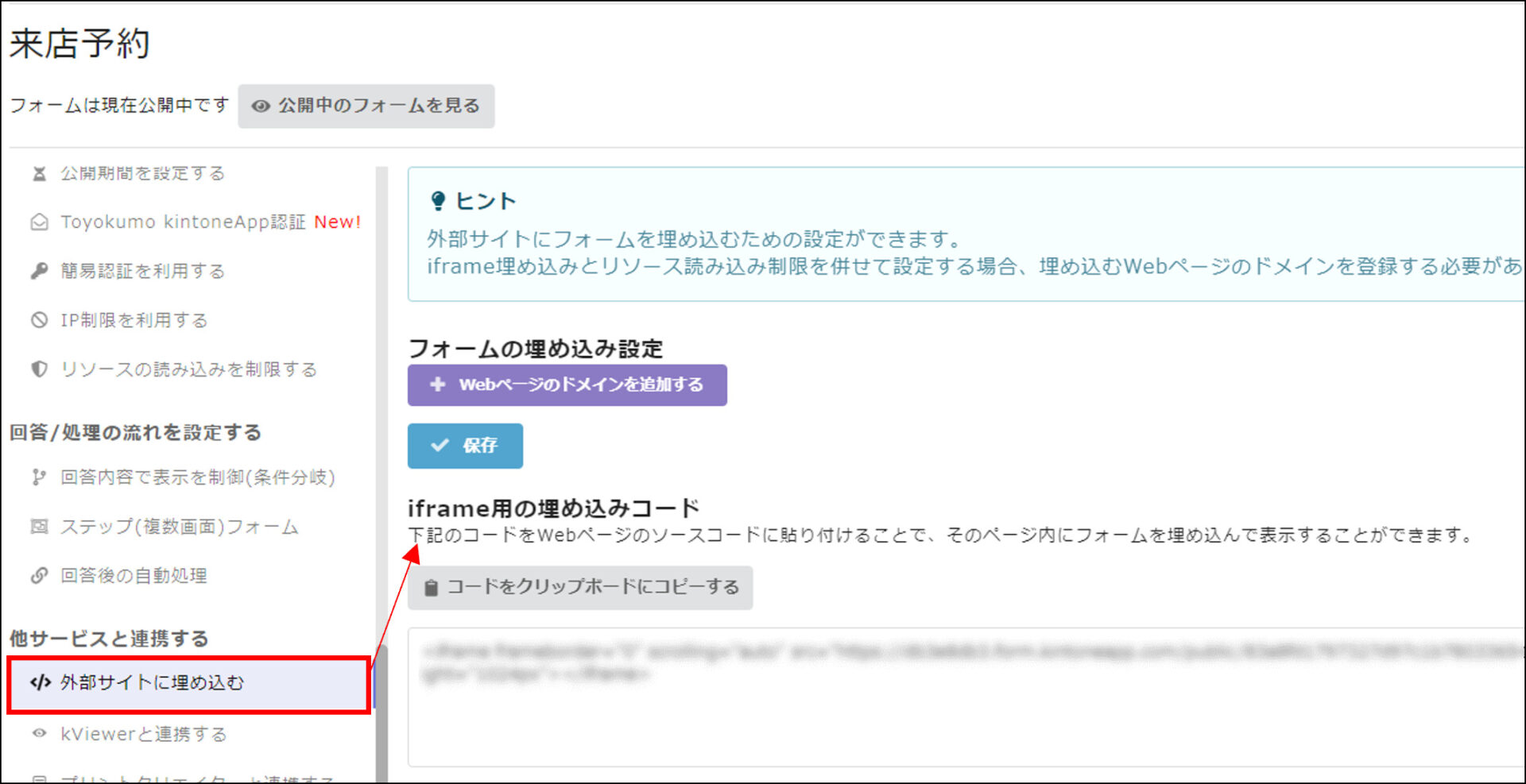
自動返信メールシステムを作成する
フォームブリッジでは、フォームにお客様が登録したら、自動で内容確認の返信メールを送ることが可能です。
左のメニューの中から、「自動返信メール」を選択します。
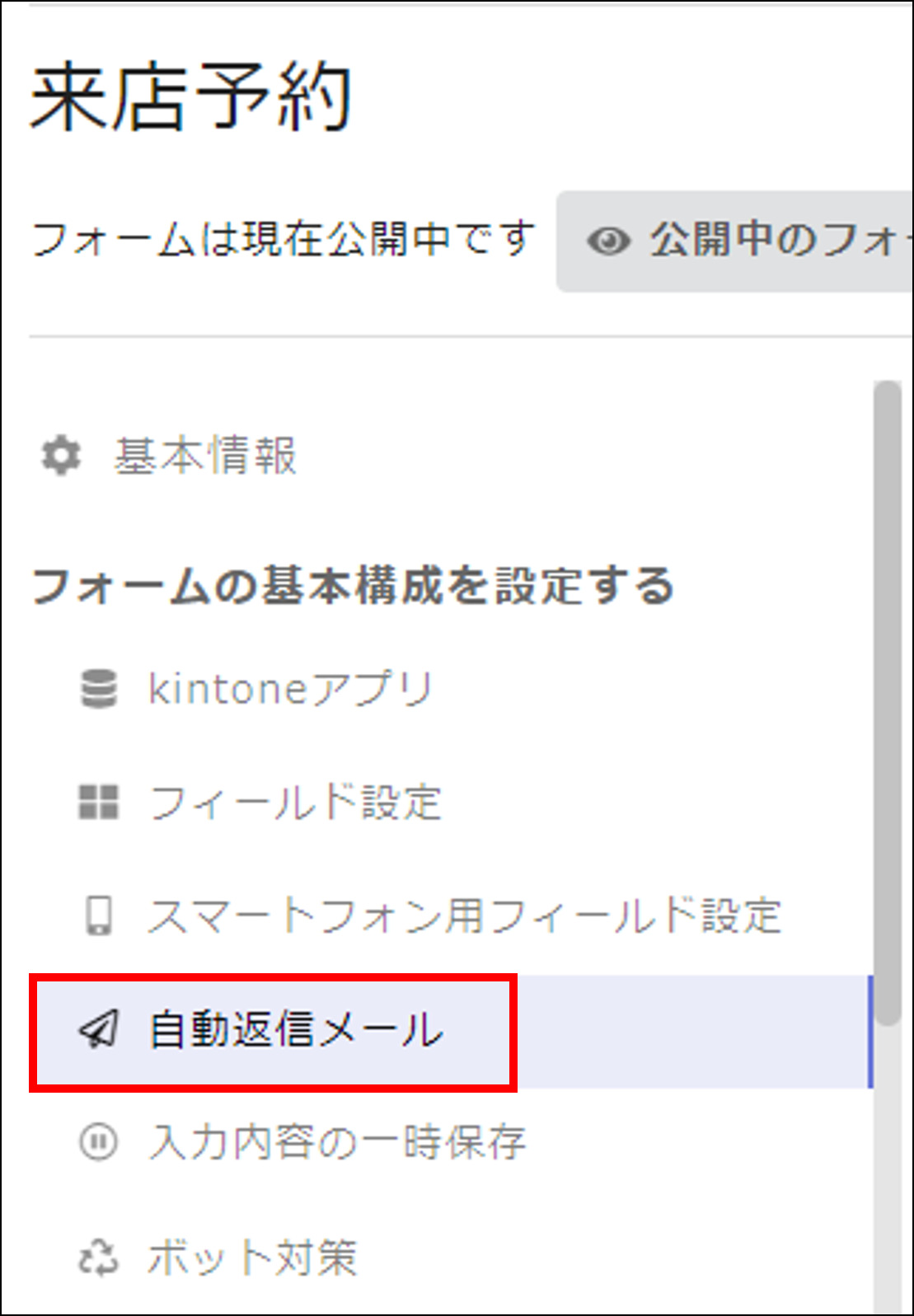
件名やメール形式、本文を修正することが可能です。
本文には、お客様に回答いただいた内容を埋め込むことができます。
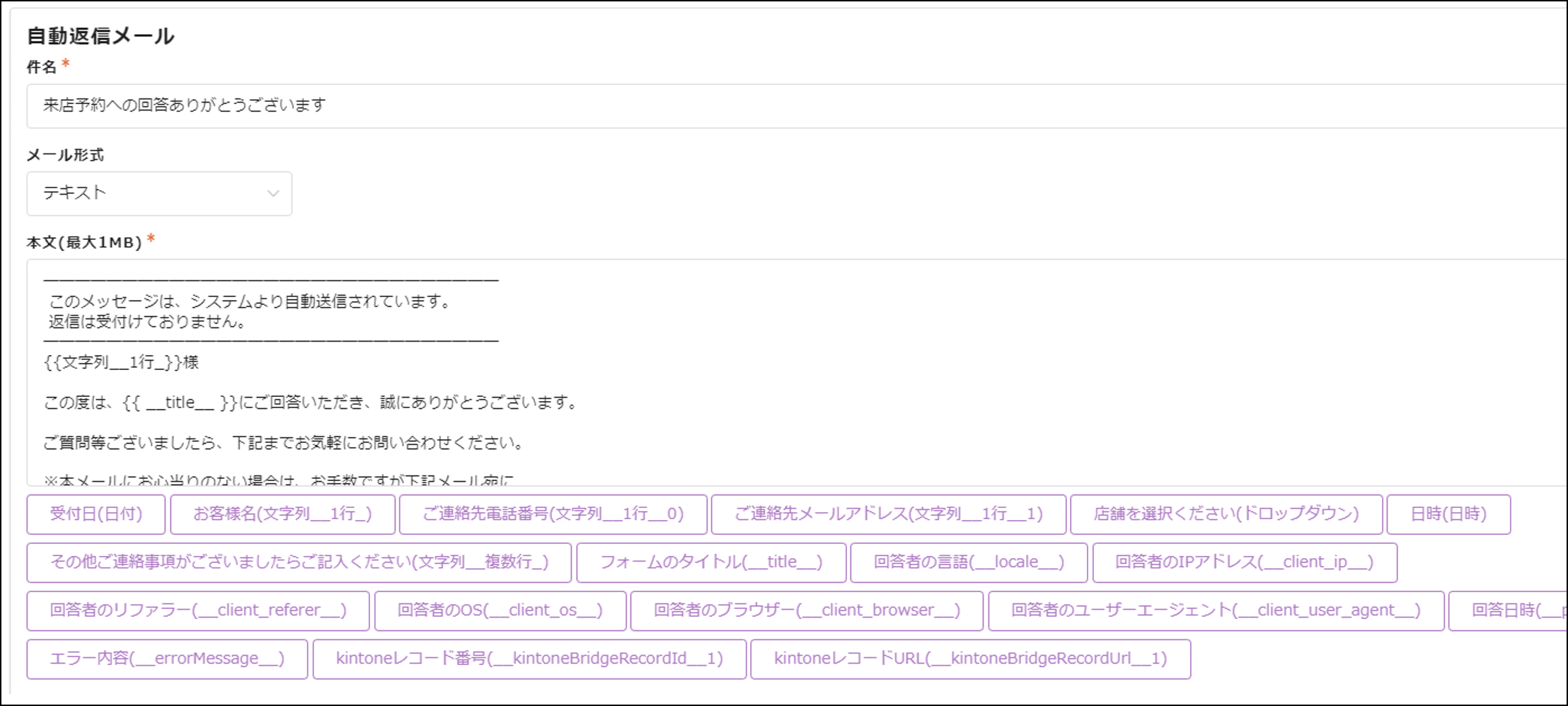
宛先アドレスにお客様ご自身が入力したメールアドレスのフィールドを指定し、保存します。
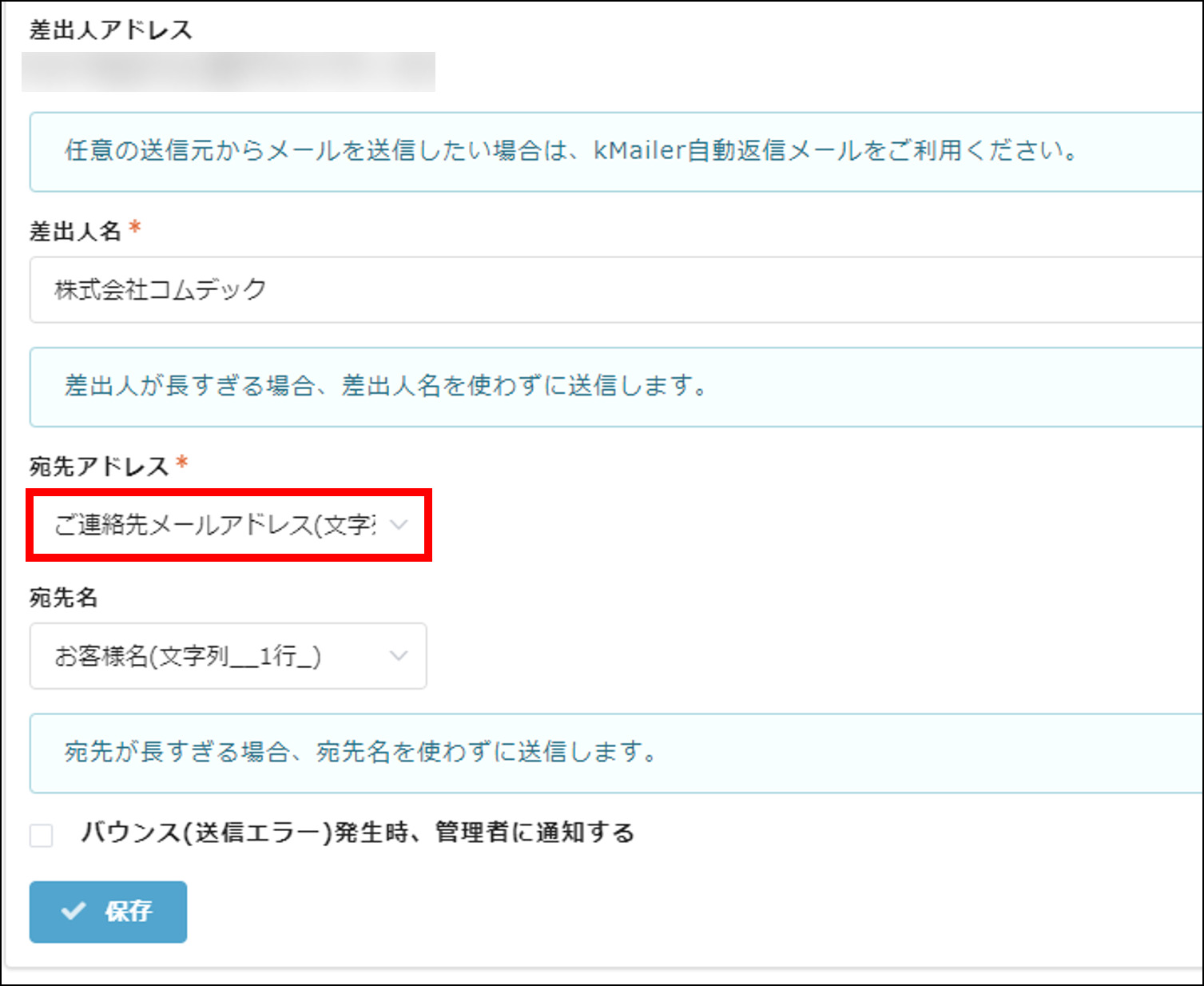
届く返信メールはこんな感じ!
回答内容に合わせて自動で返信してくれるので、手間もミスもなく確実にご連絡を行うことができます。
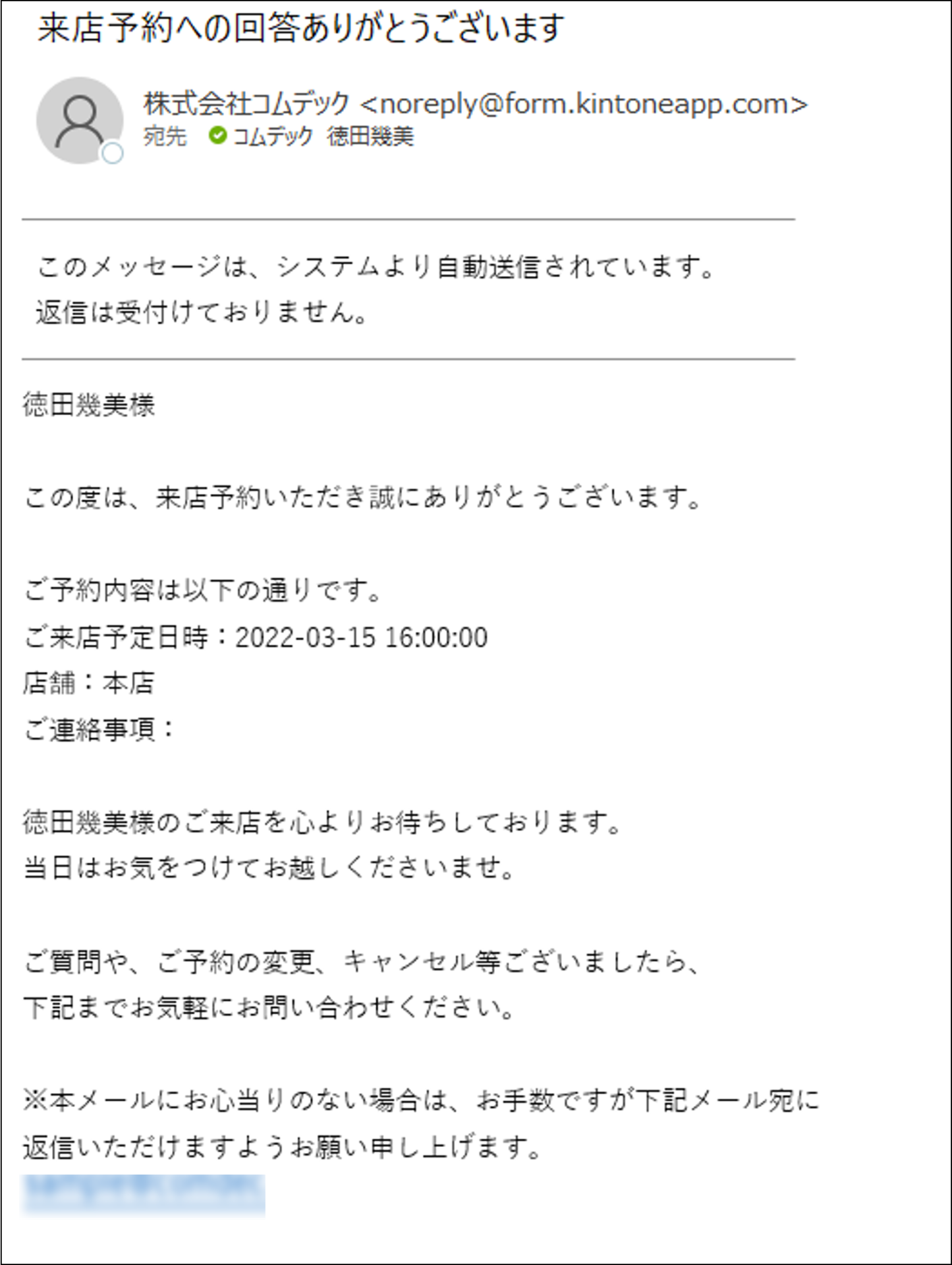
予約受付システムはkintoneで作成することで最適化できる
今回は、kintoneでどのように受付システムを作成する方法をご紹介しました。
イベントやセミナーなどの参加予約や来店予約、各種問い合わせの受付を手作業で行っていると正確に受付登録されていなかったり、受付後の案内メール送付などの対応が漏れてしまったりするリスクが伴います。
kintoneで受付システムを作成することで、予約受付や問い合わせの管理を一元化し、状況を見える化することが可能です。
さらに、フォームブリッジ等のWEBフォームサービスと連携することで、電話やメール等様々な方法で入ってくる受付をWEBフォームに統一し、自動でkintoneへ連携させることもできます。
受付の体制に課題を感じていらっしゃる会社さまは、こちらの記事で紹介している受付システムの作成方法を参考に、kintoneの受付システムを導入してみてはいかがでしょうか?

この事例を自社でも実現したい!
という企業さまはお問い合わせください!
お問い合わせはこちら